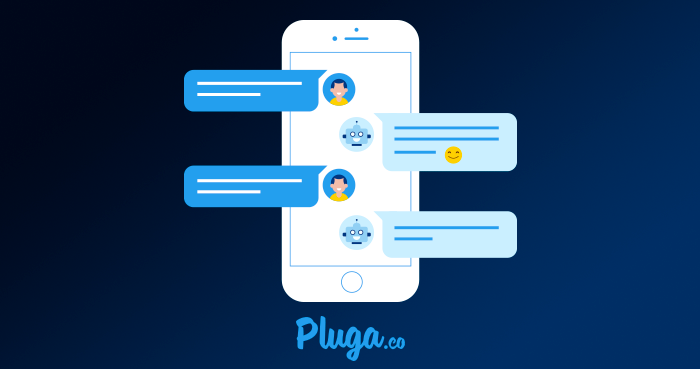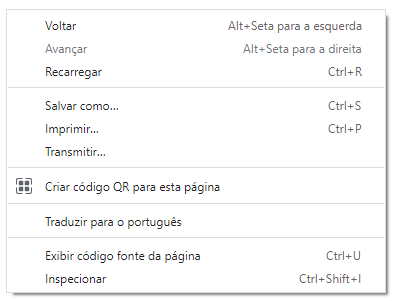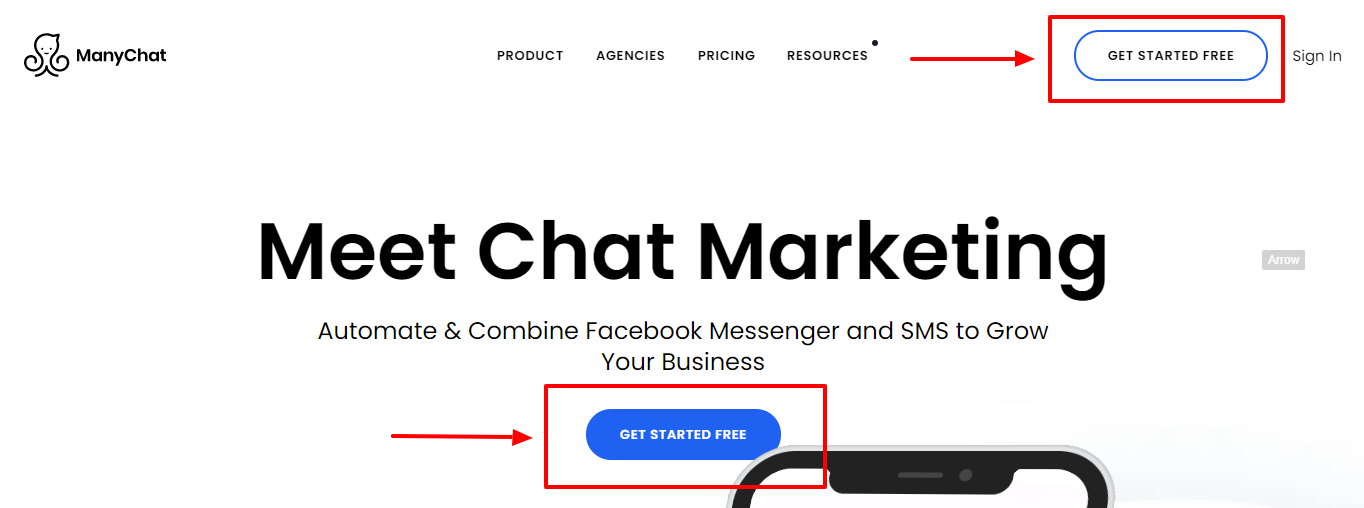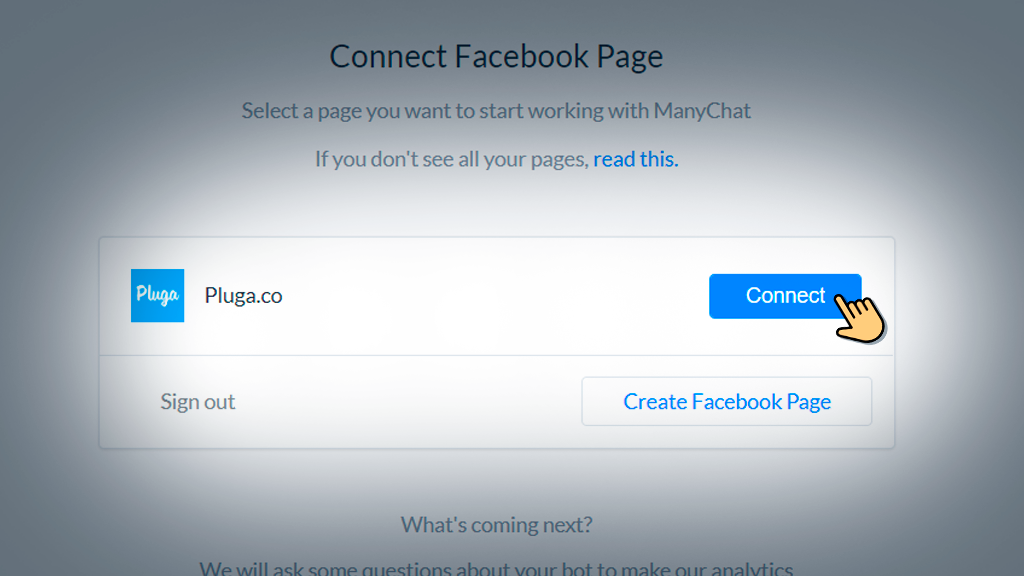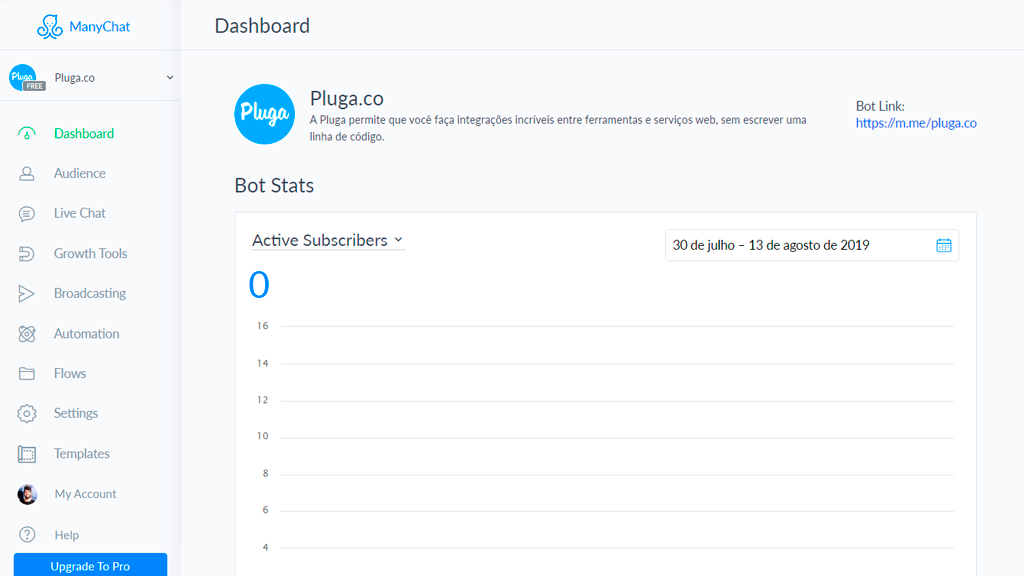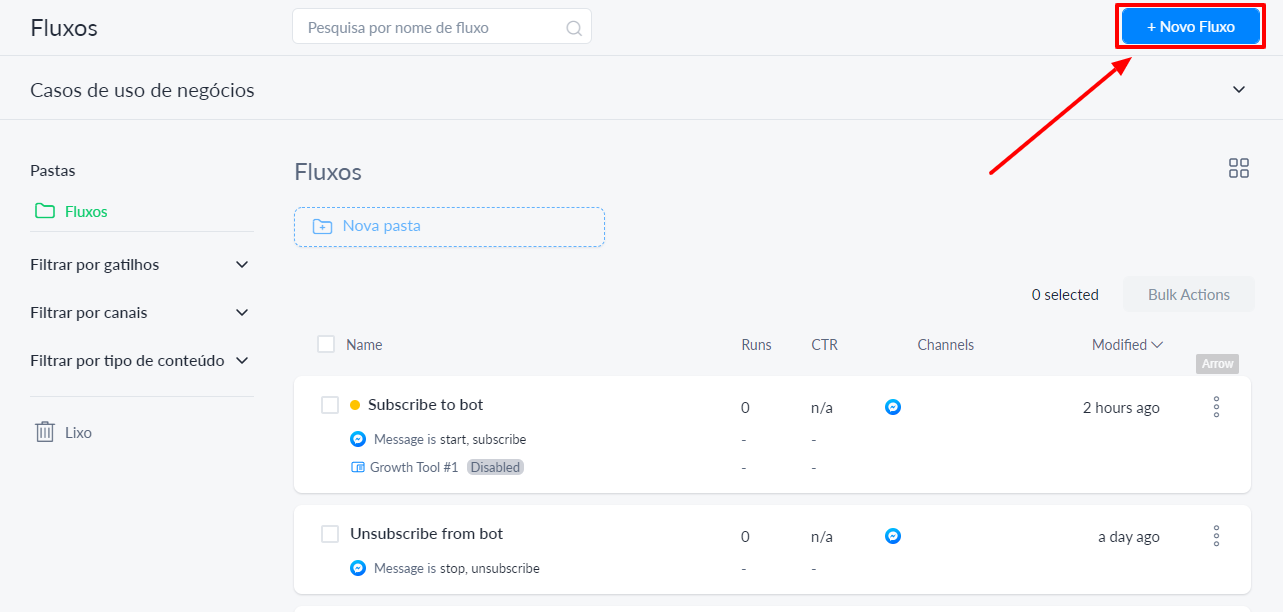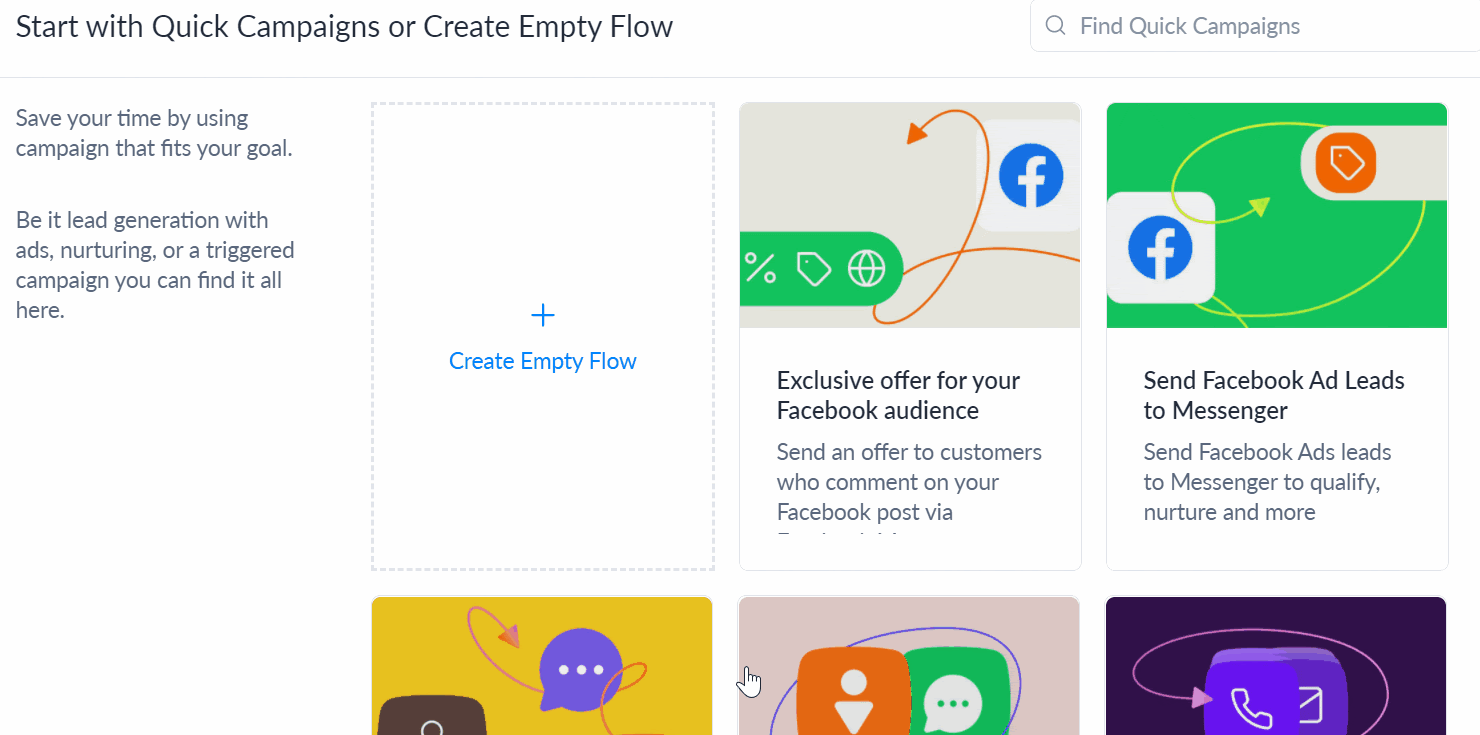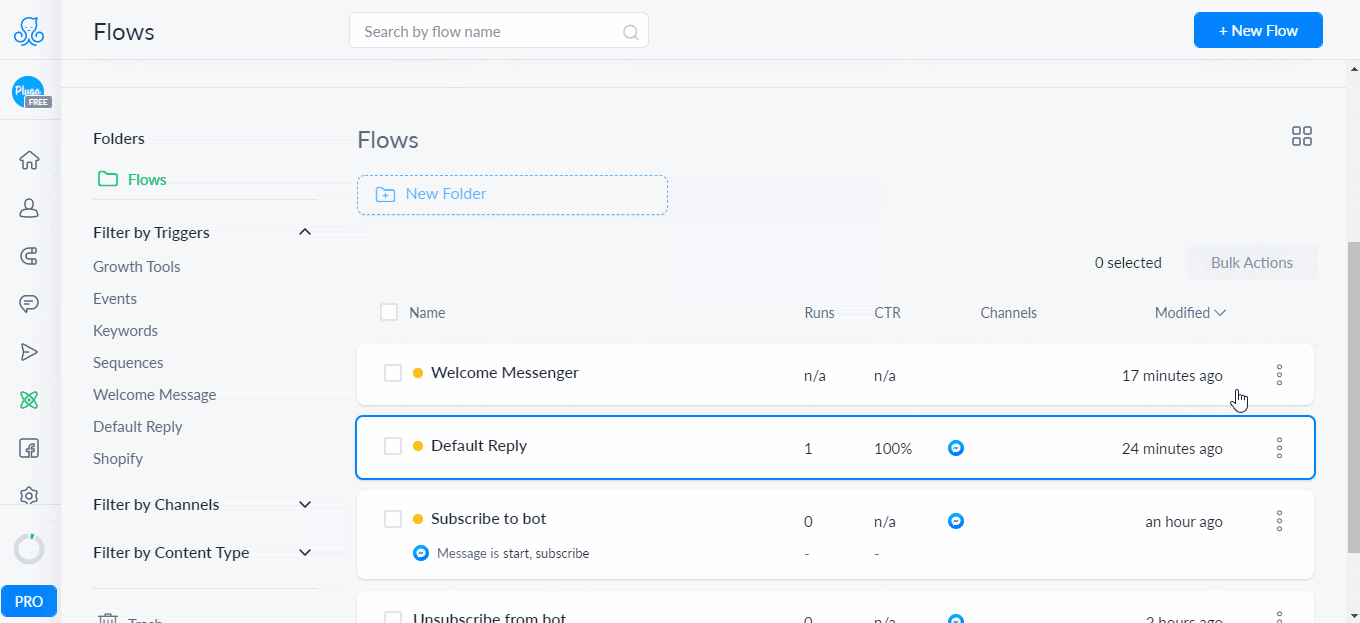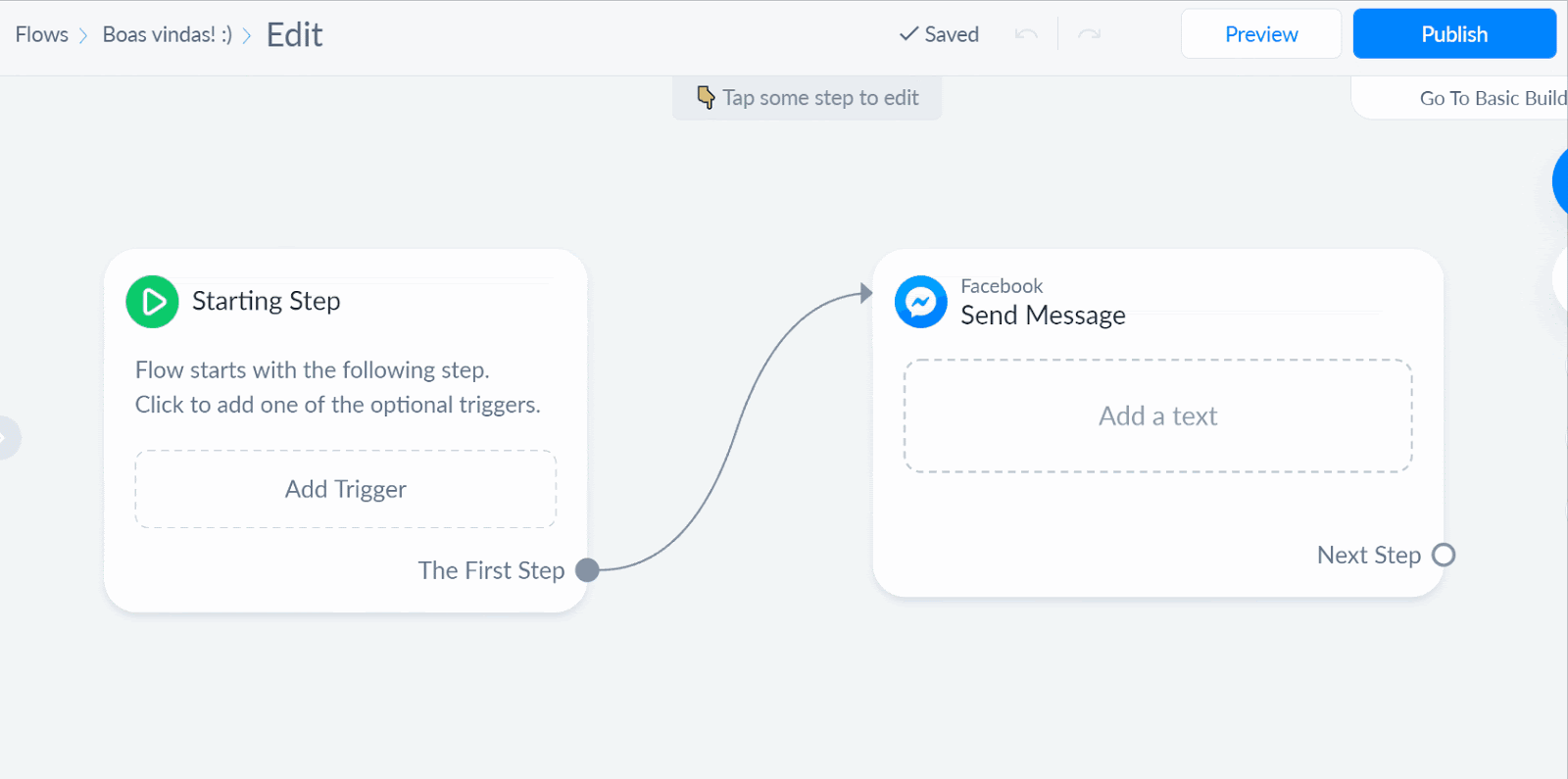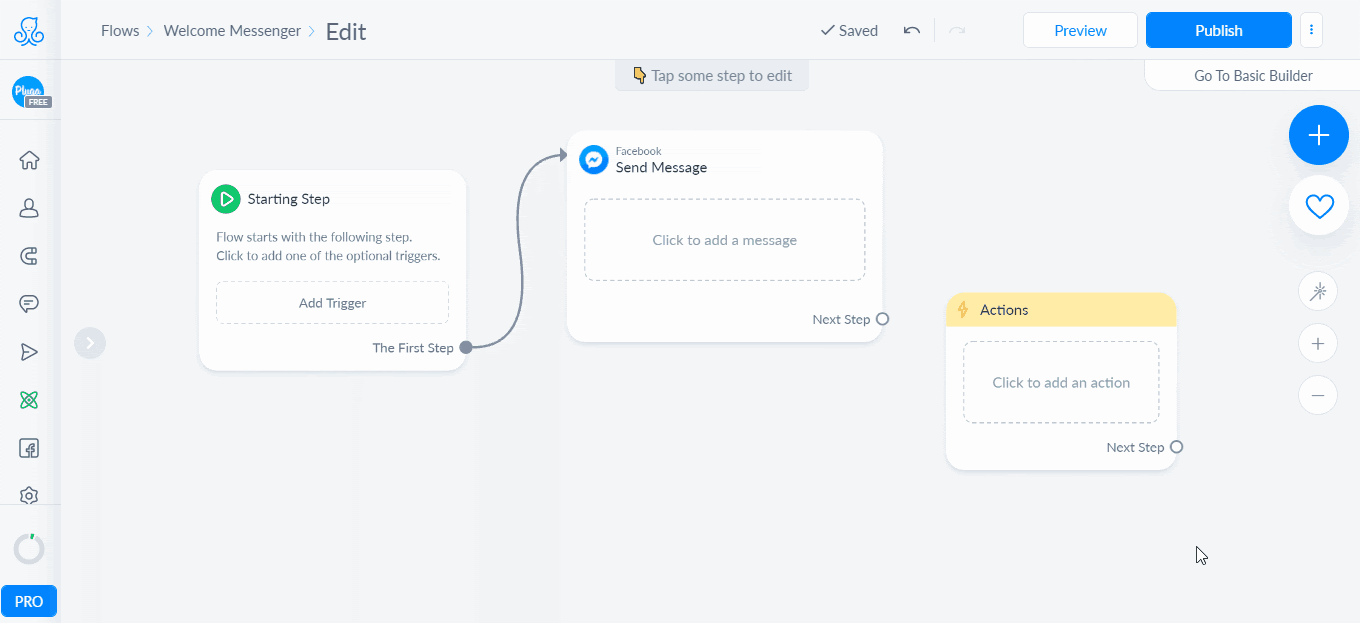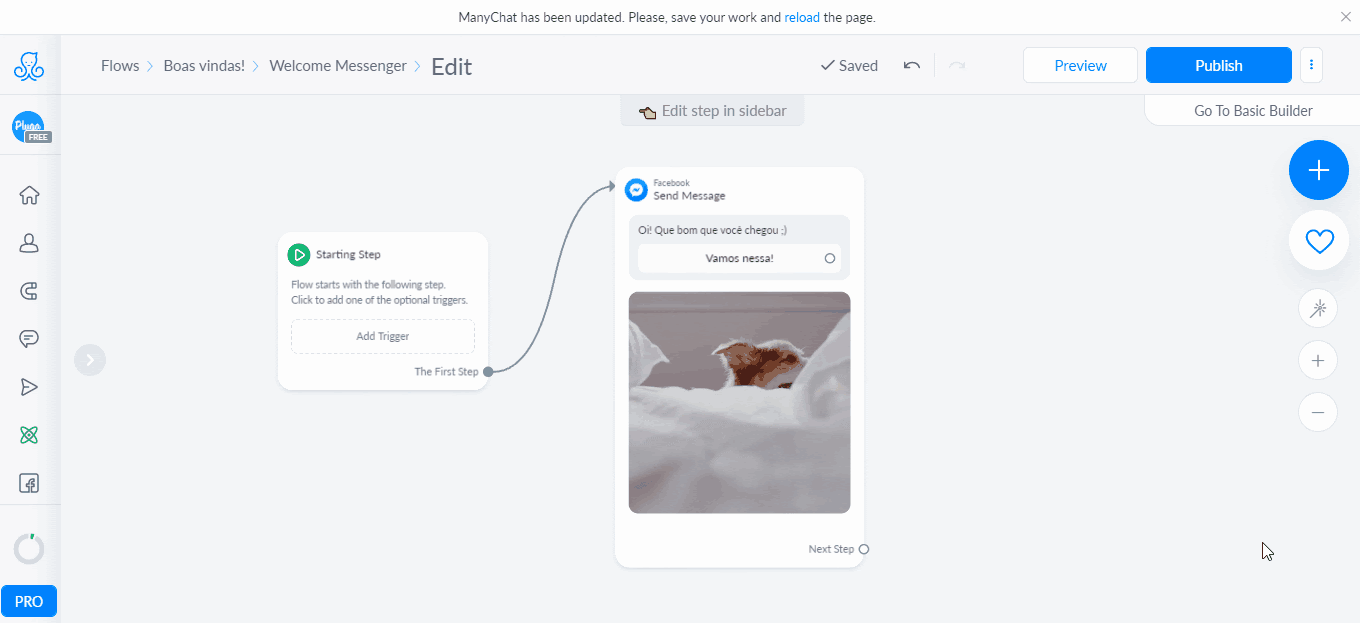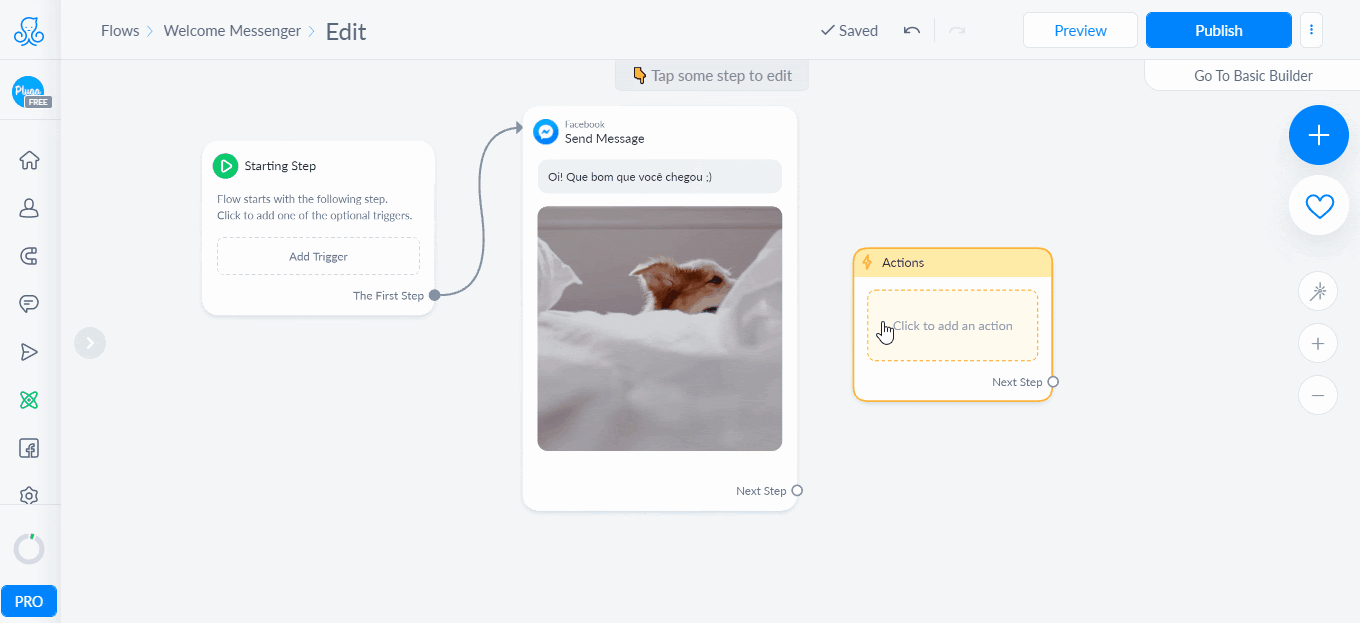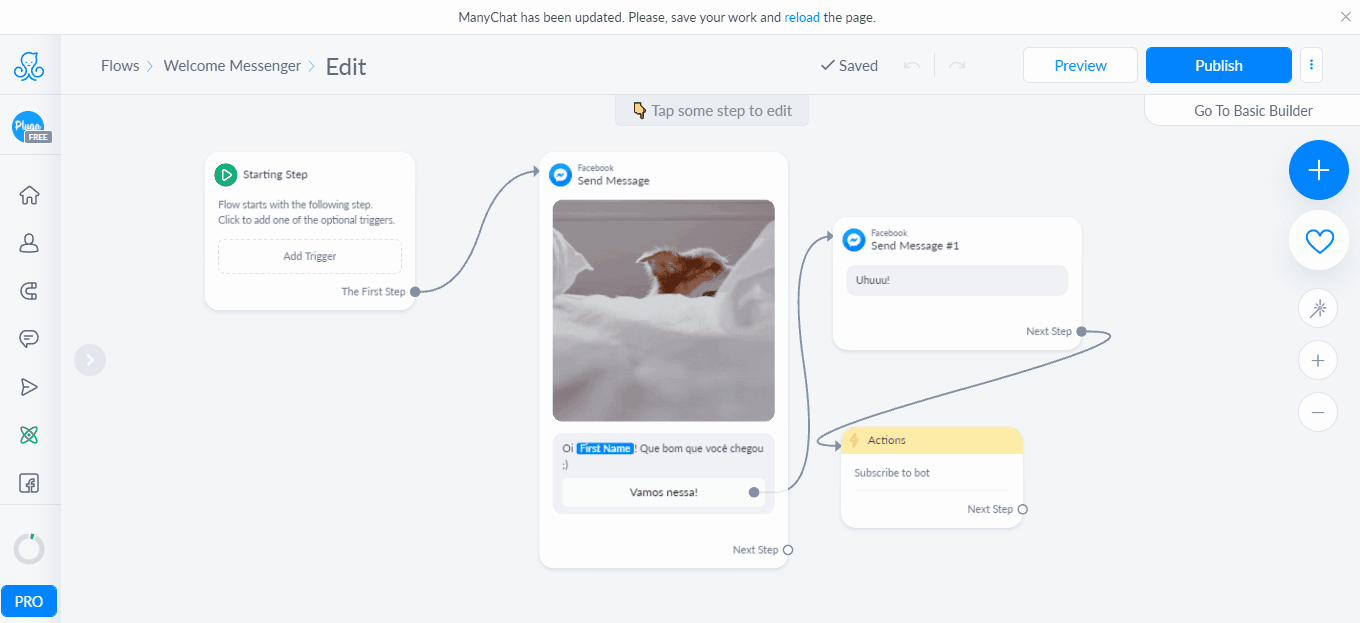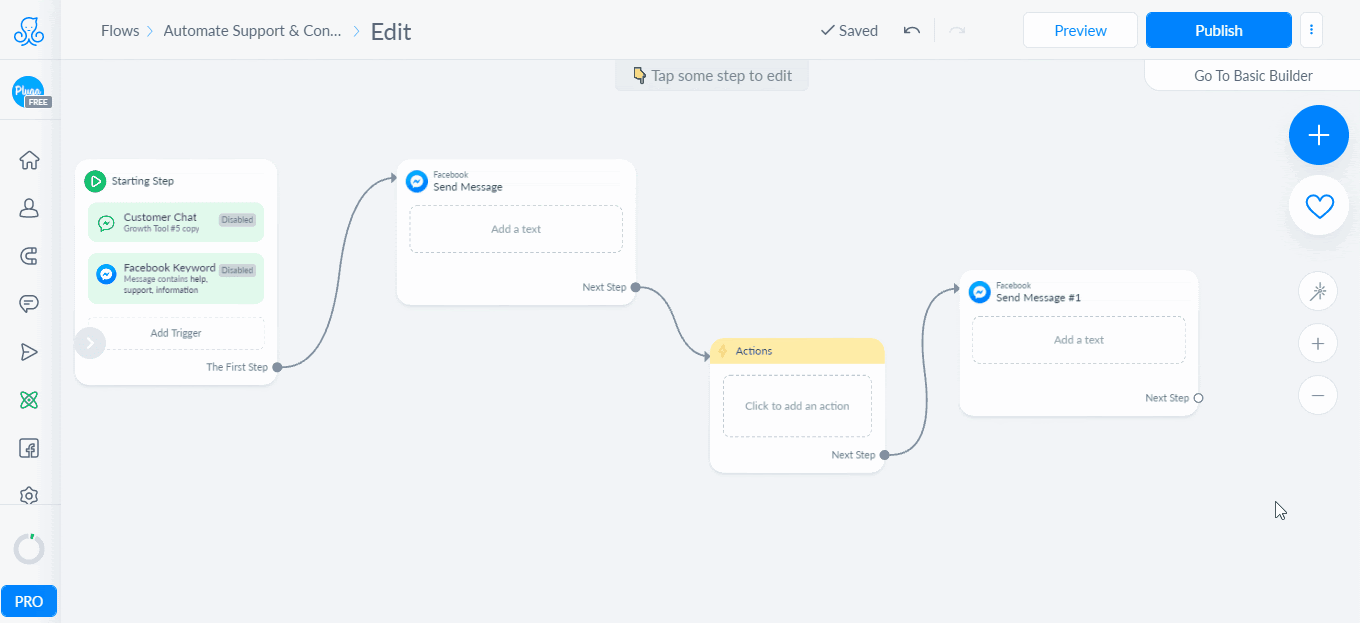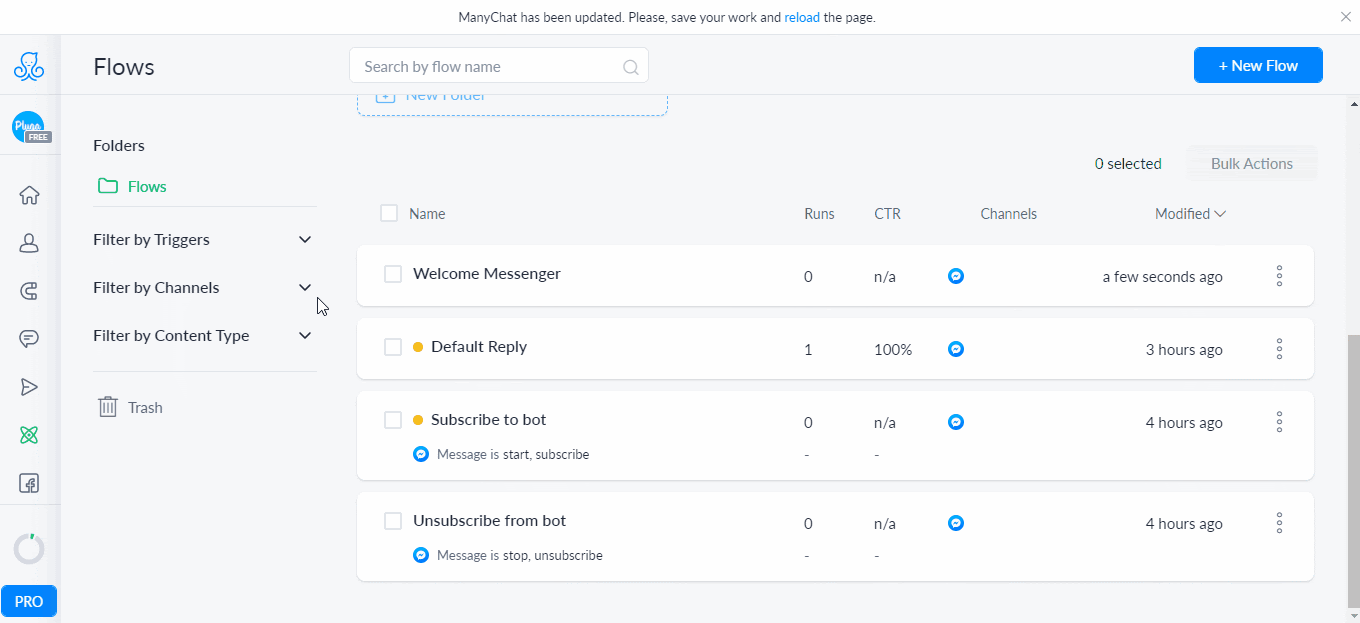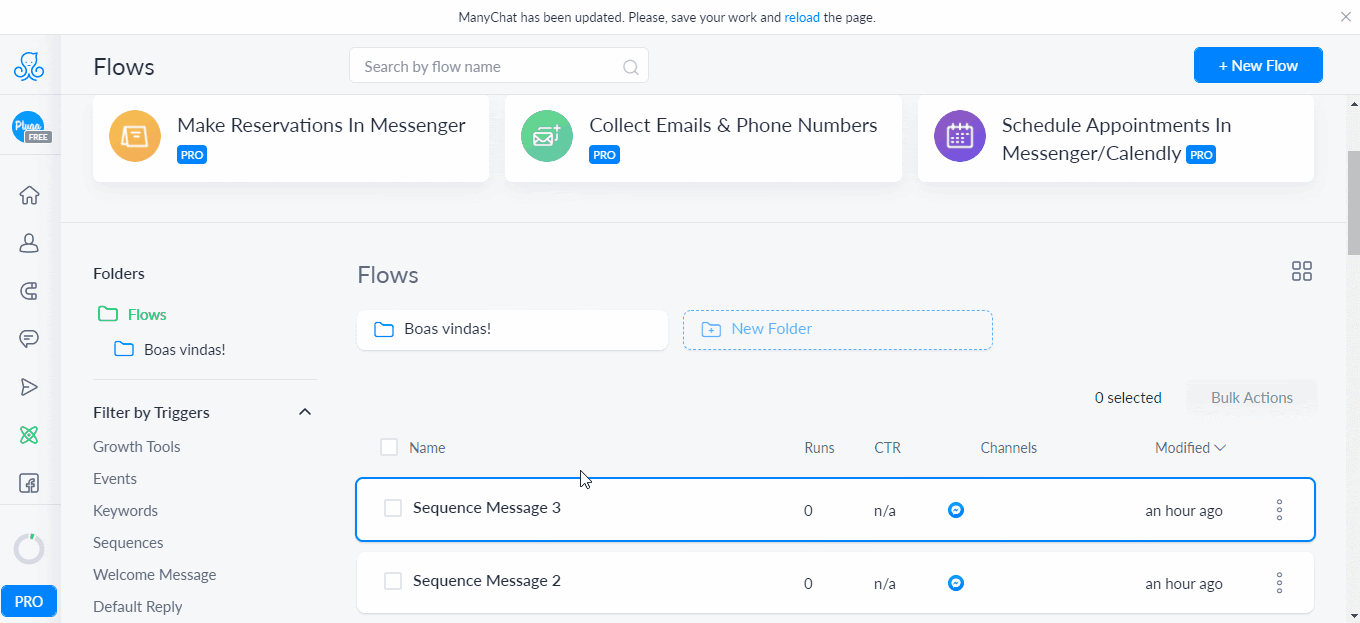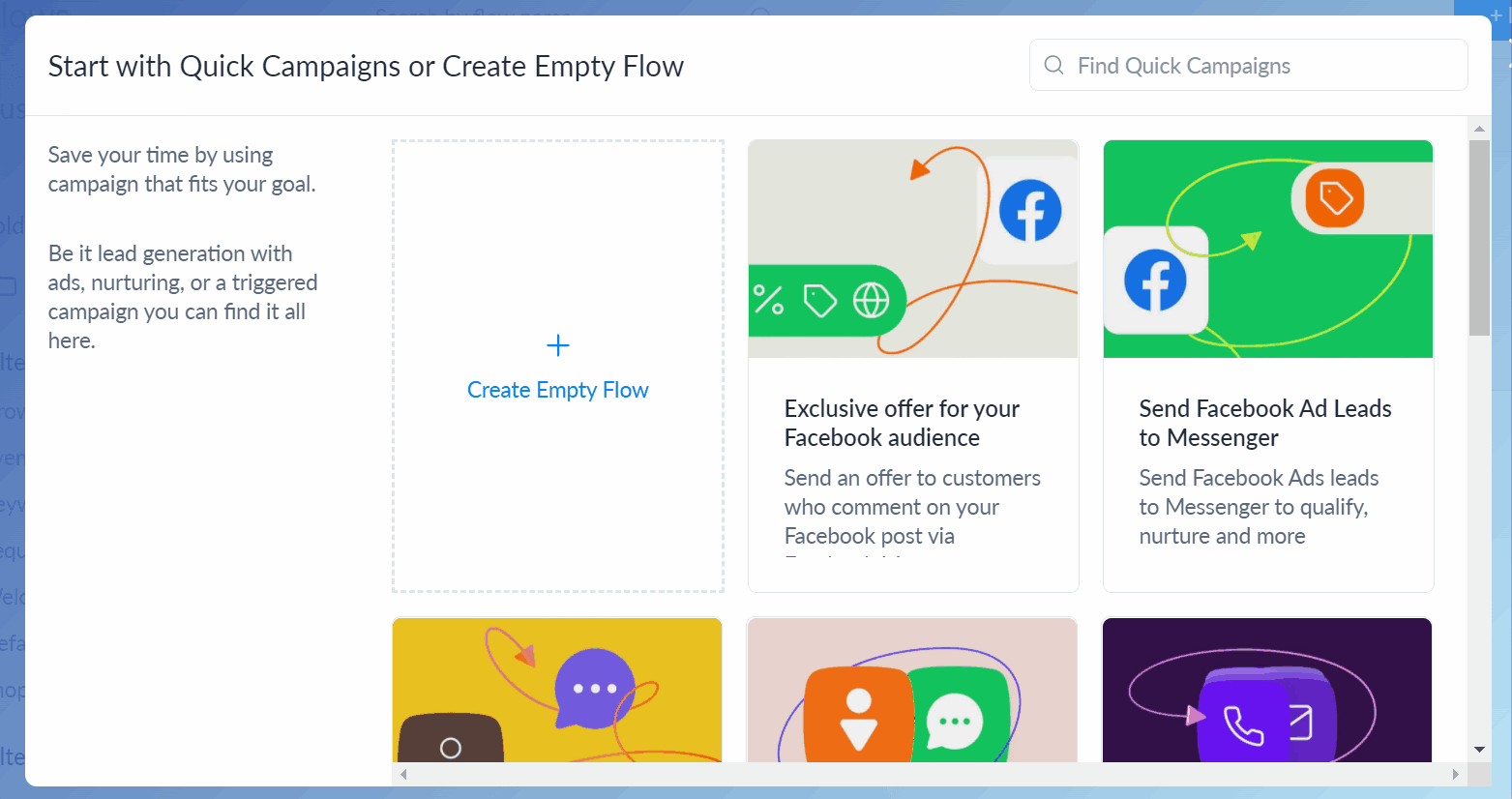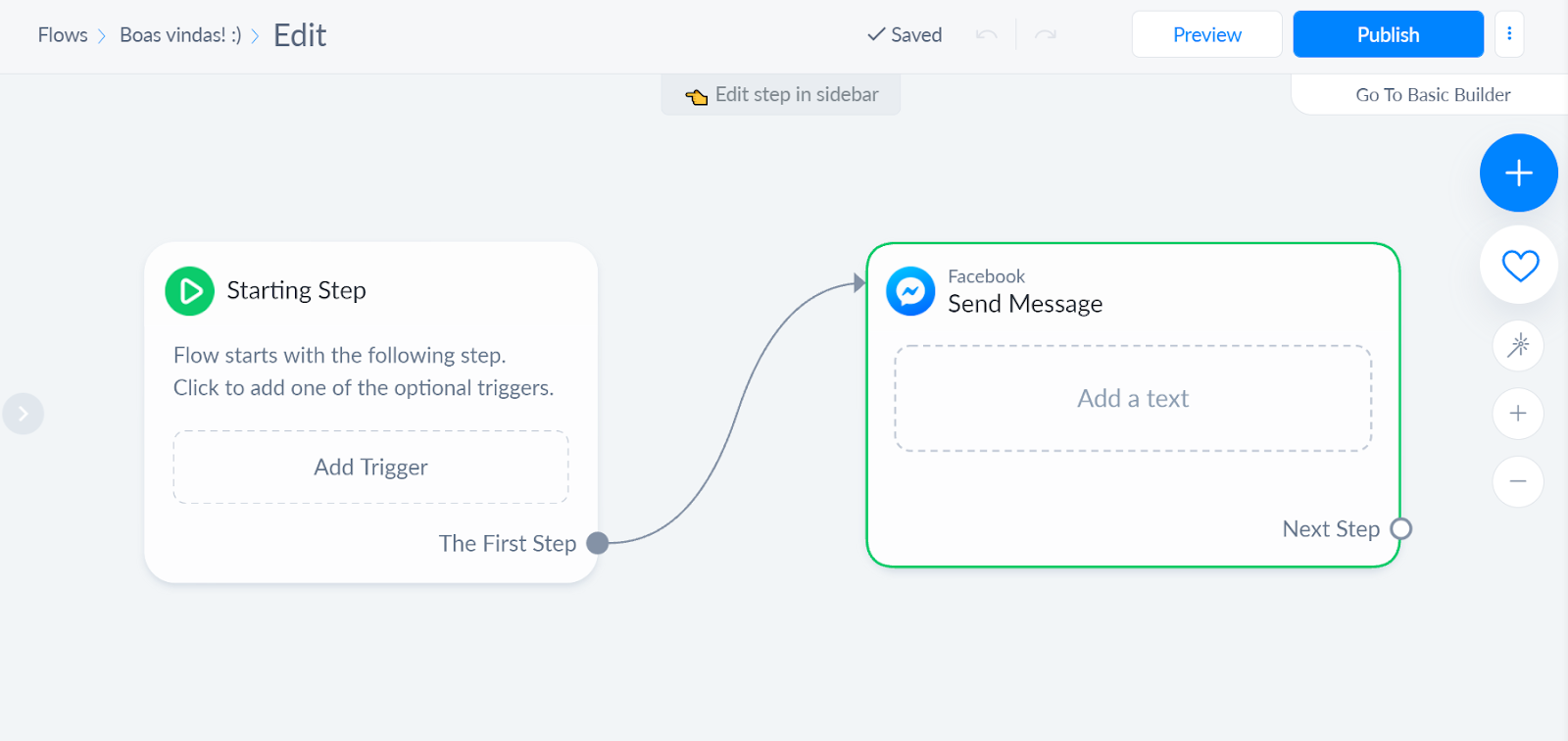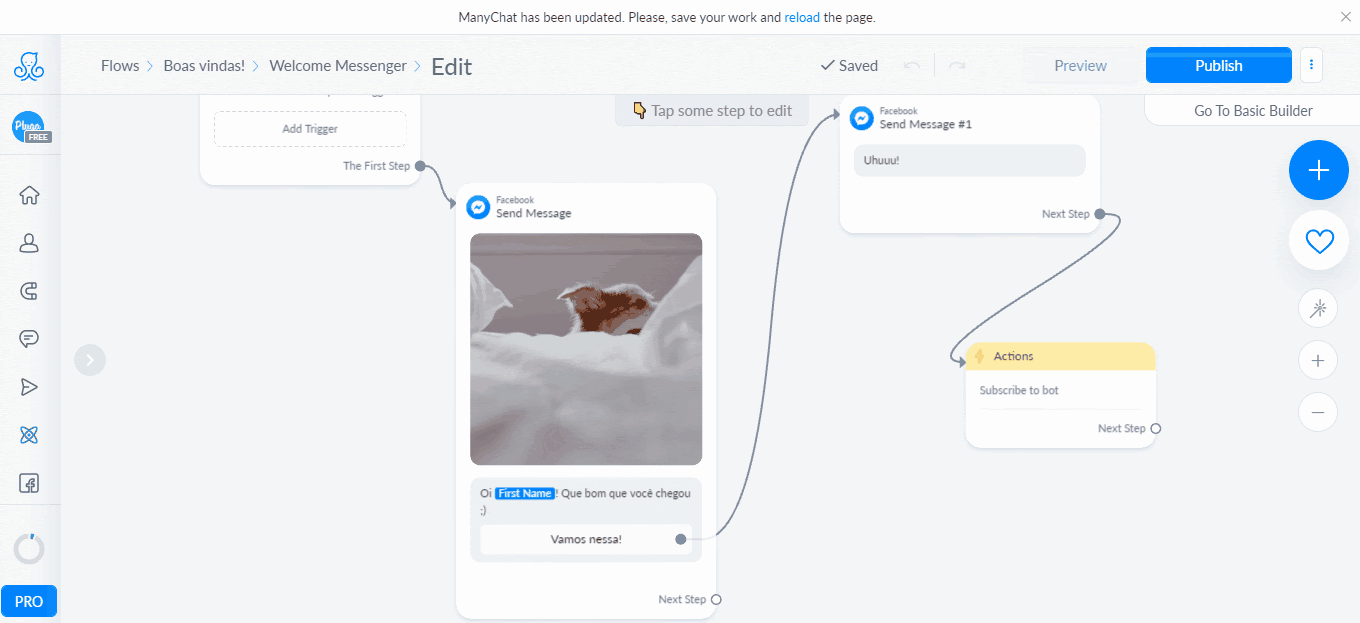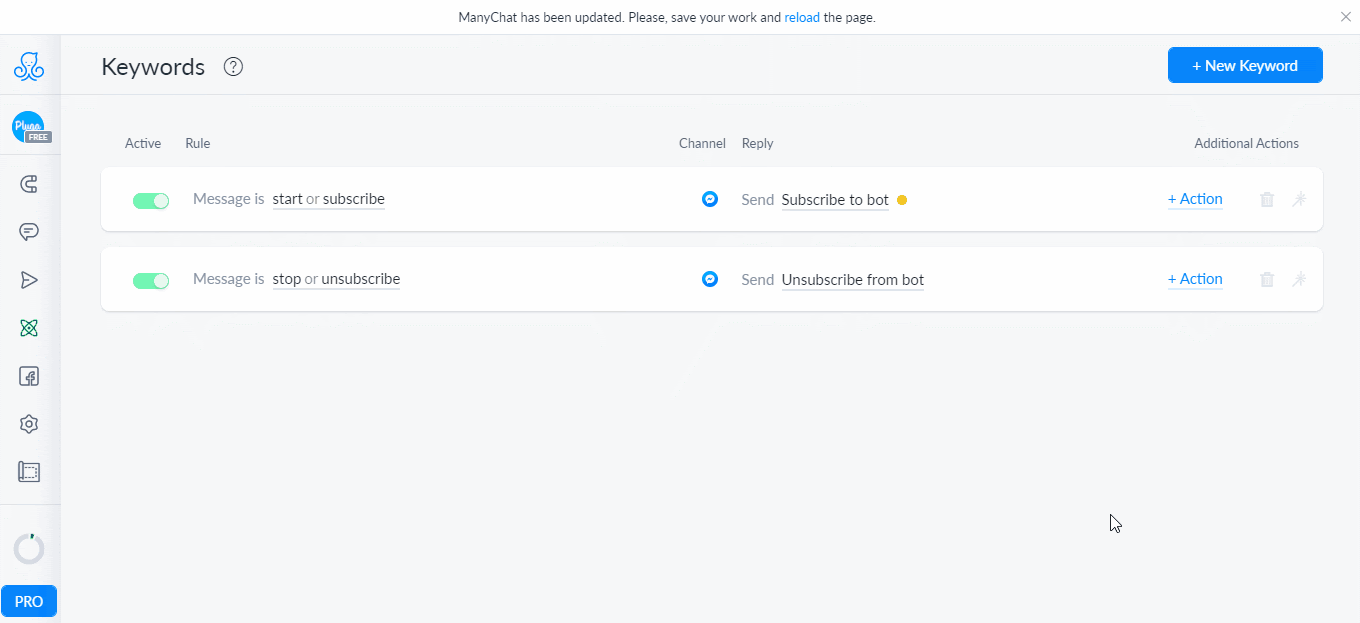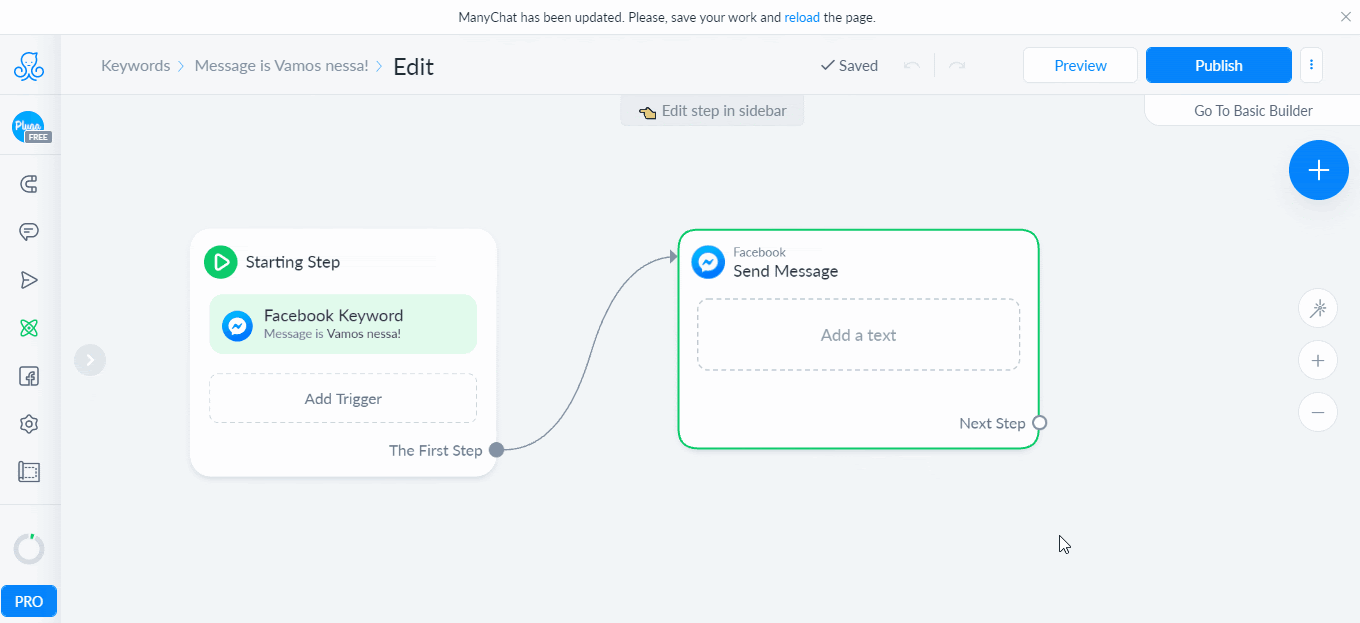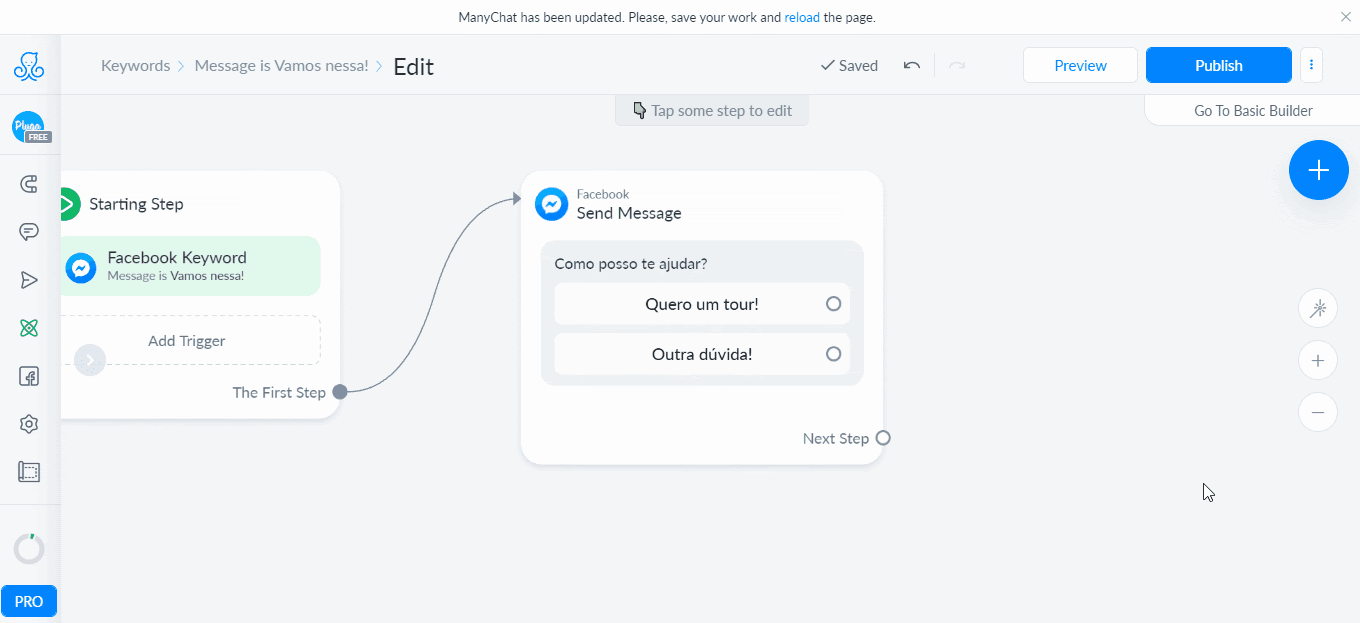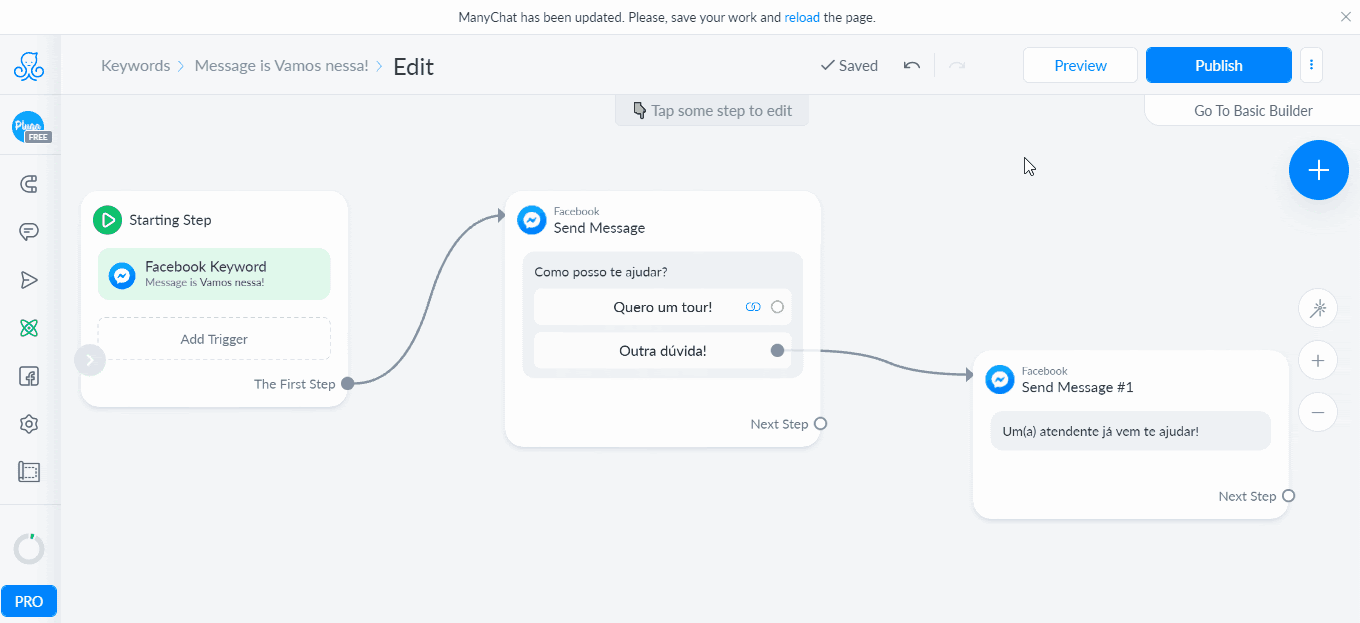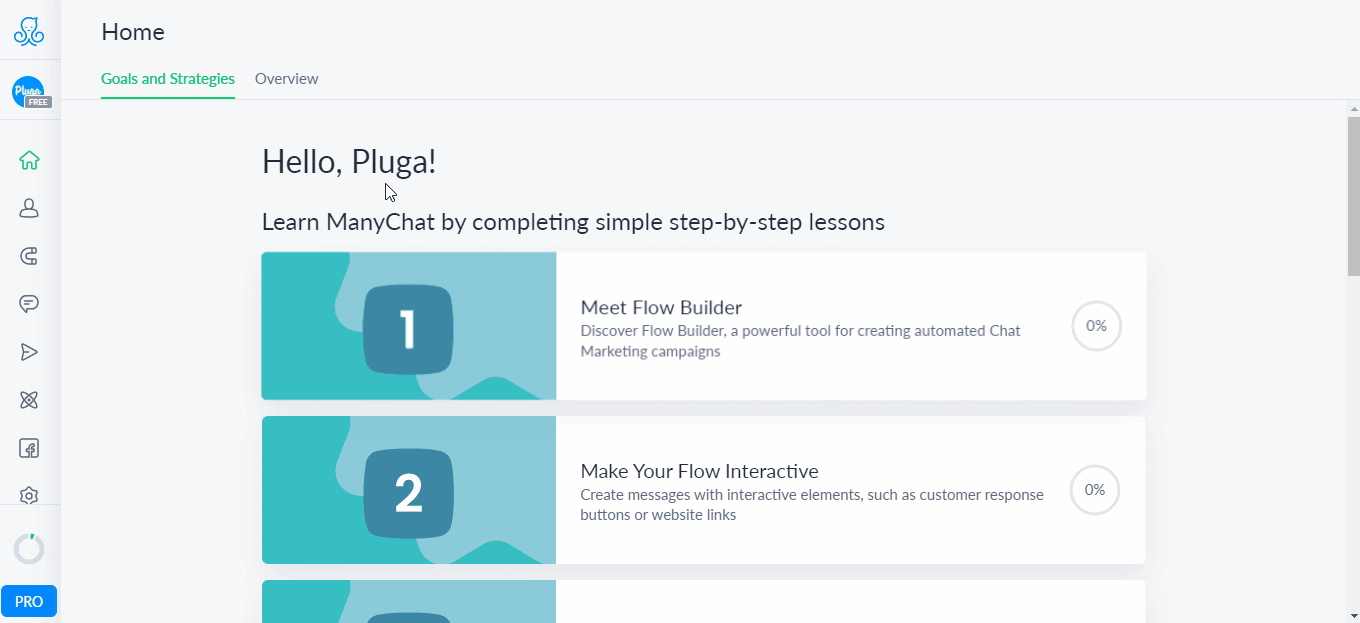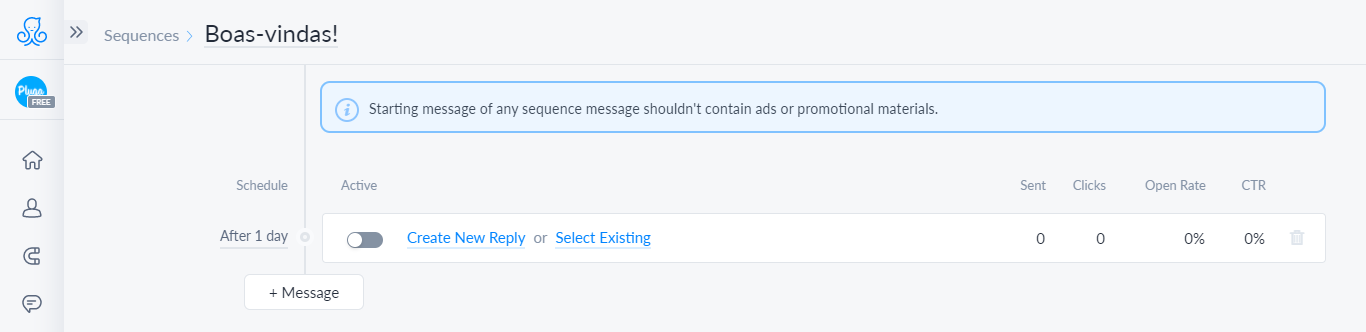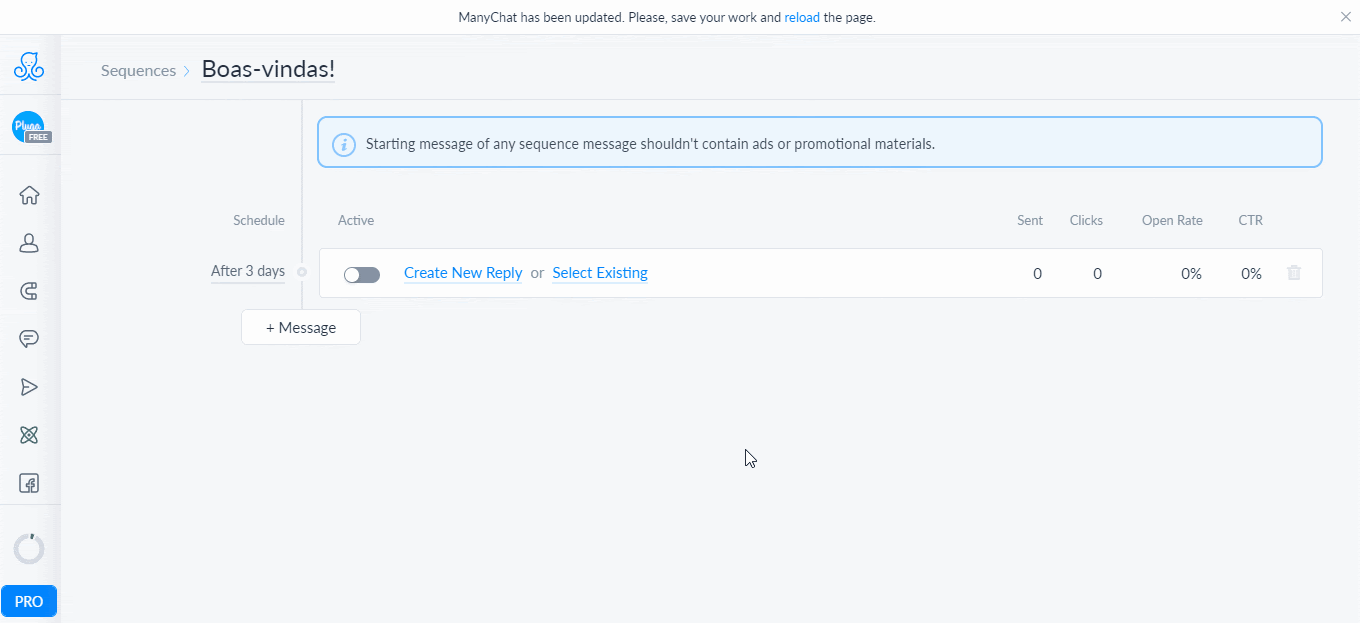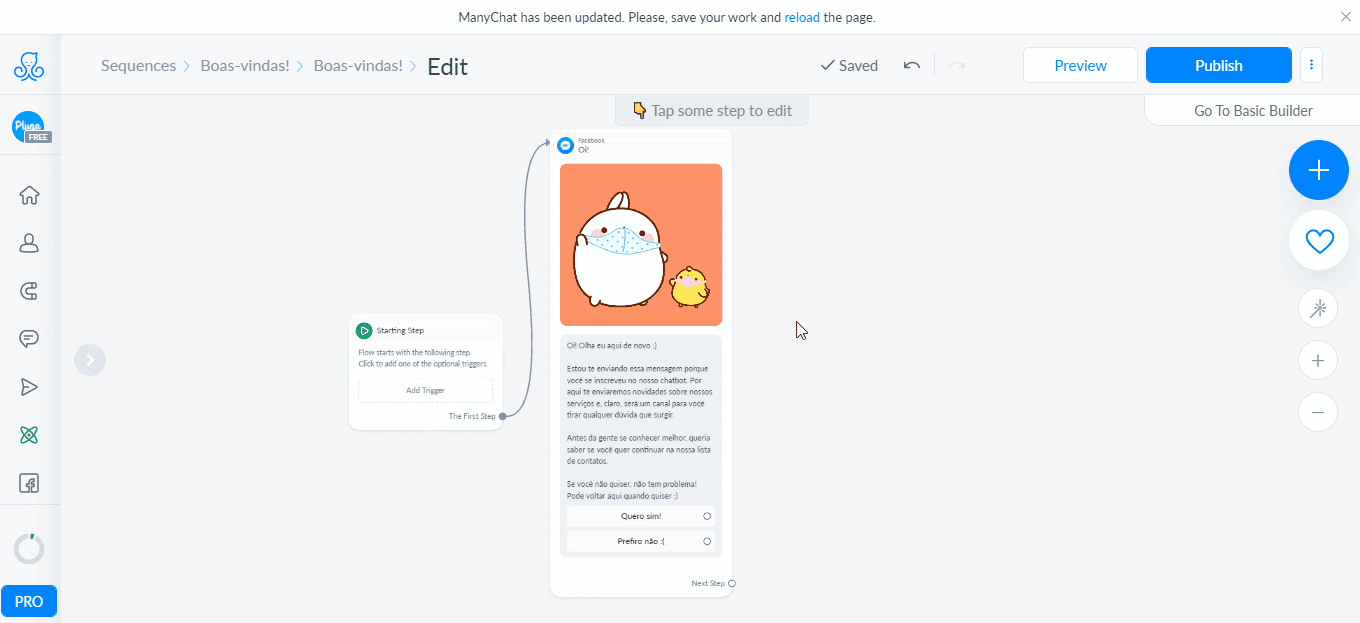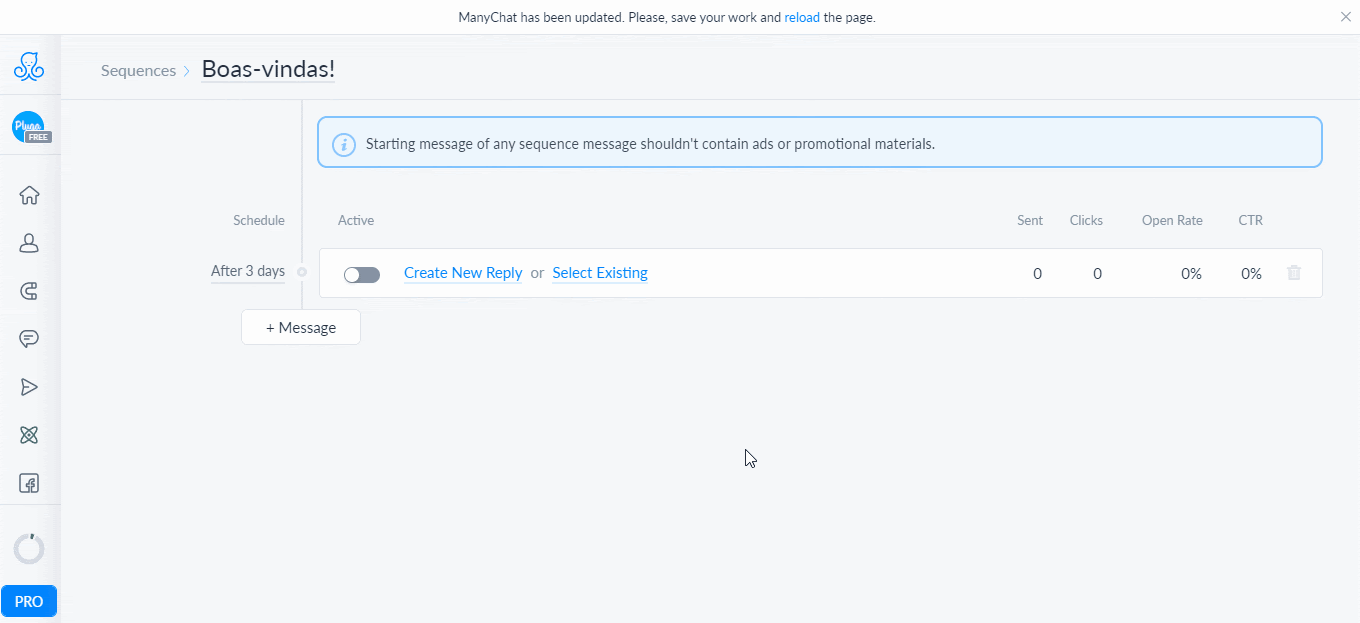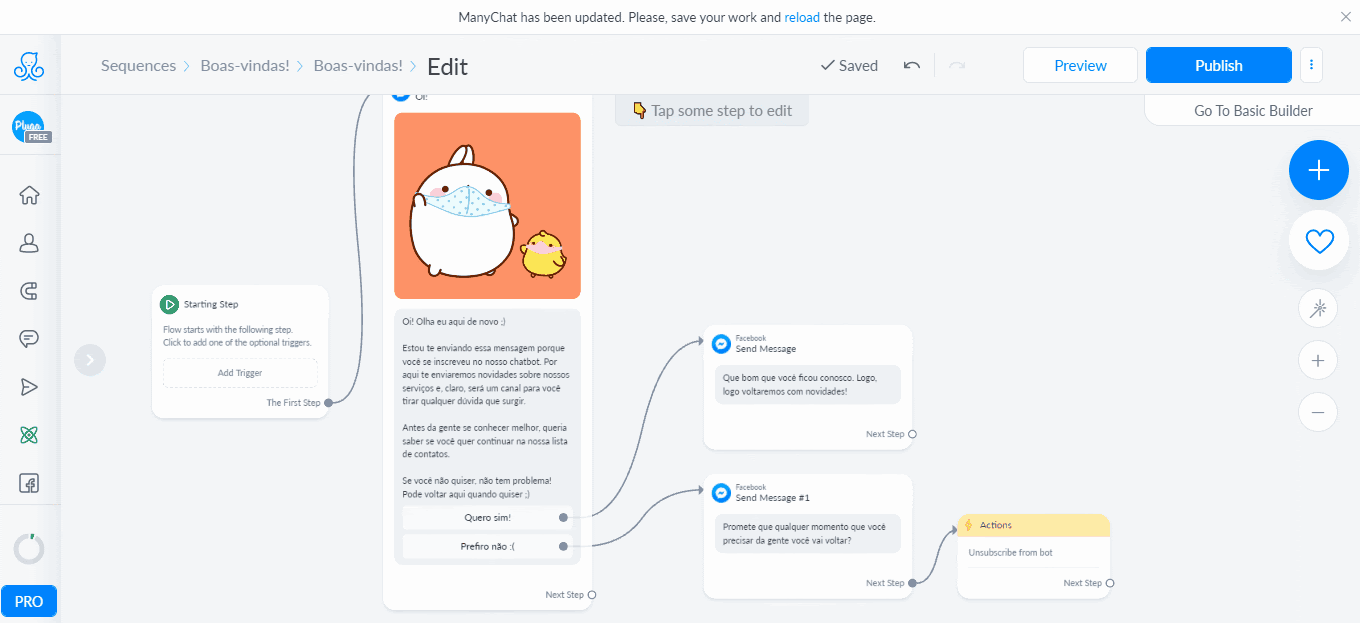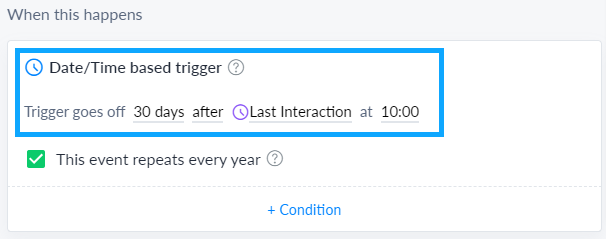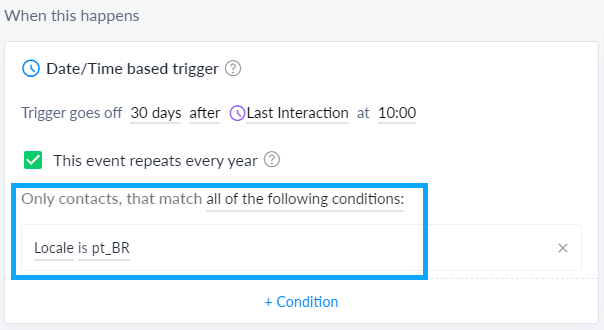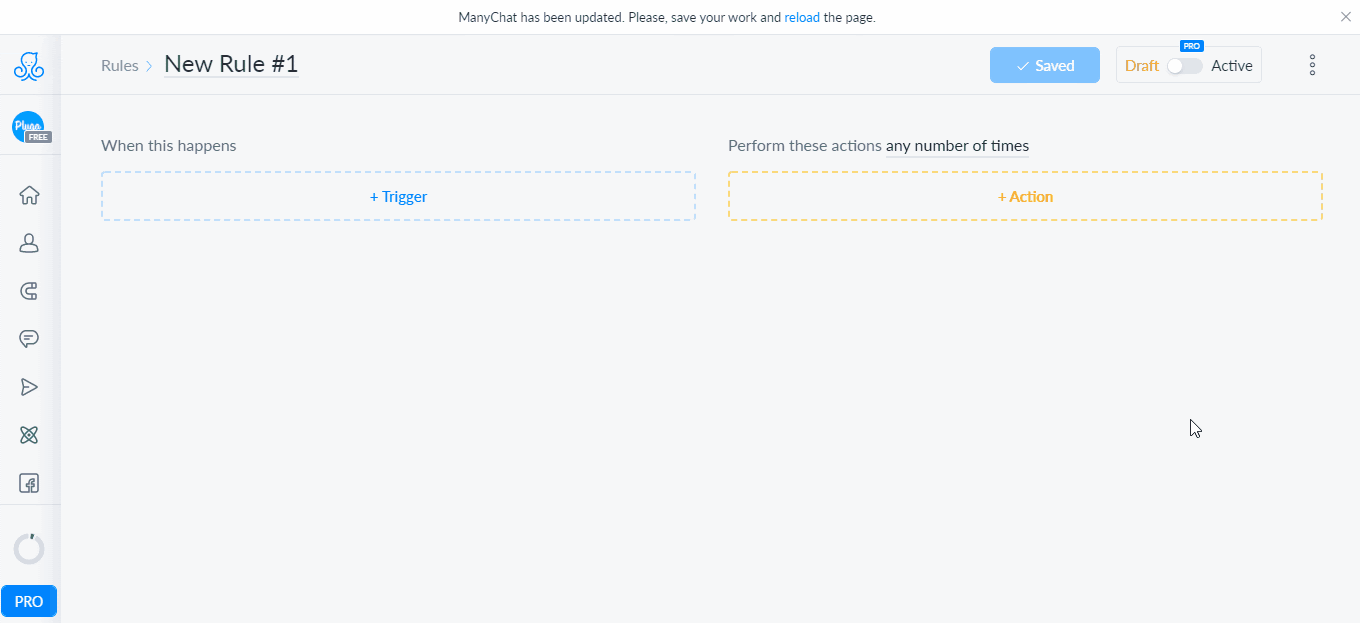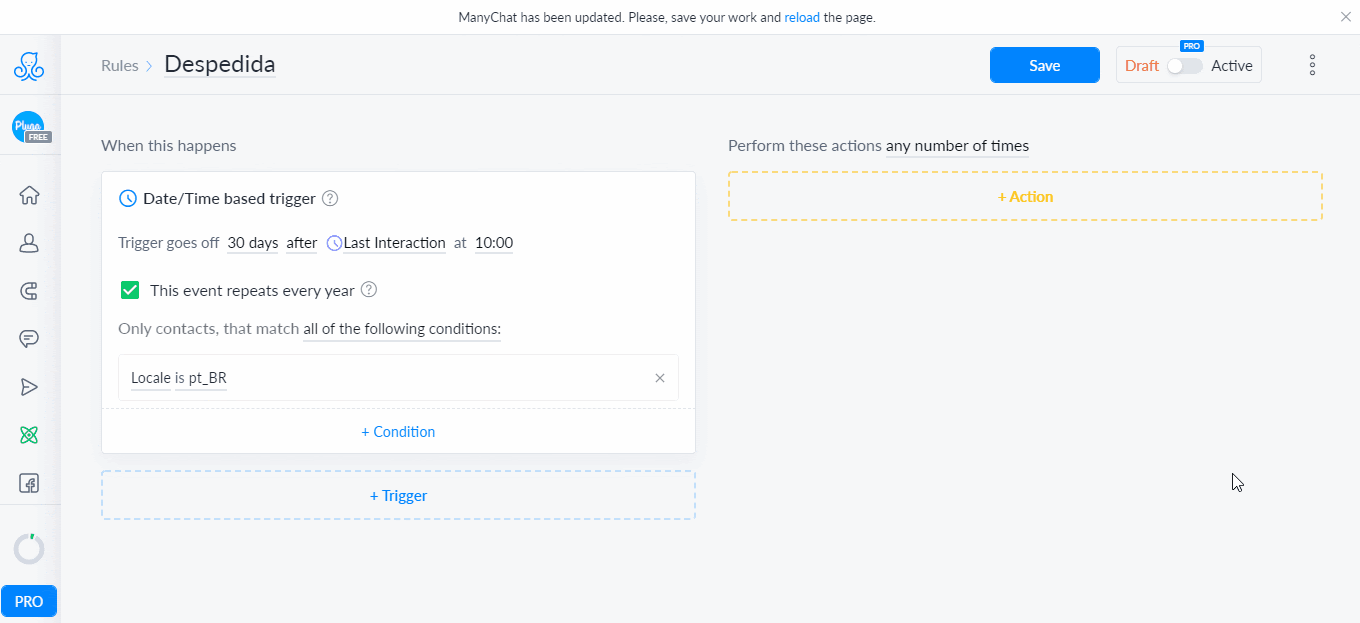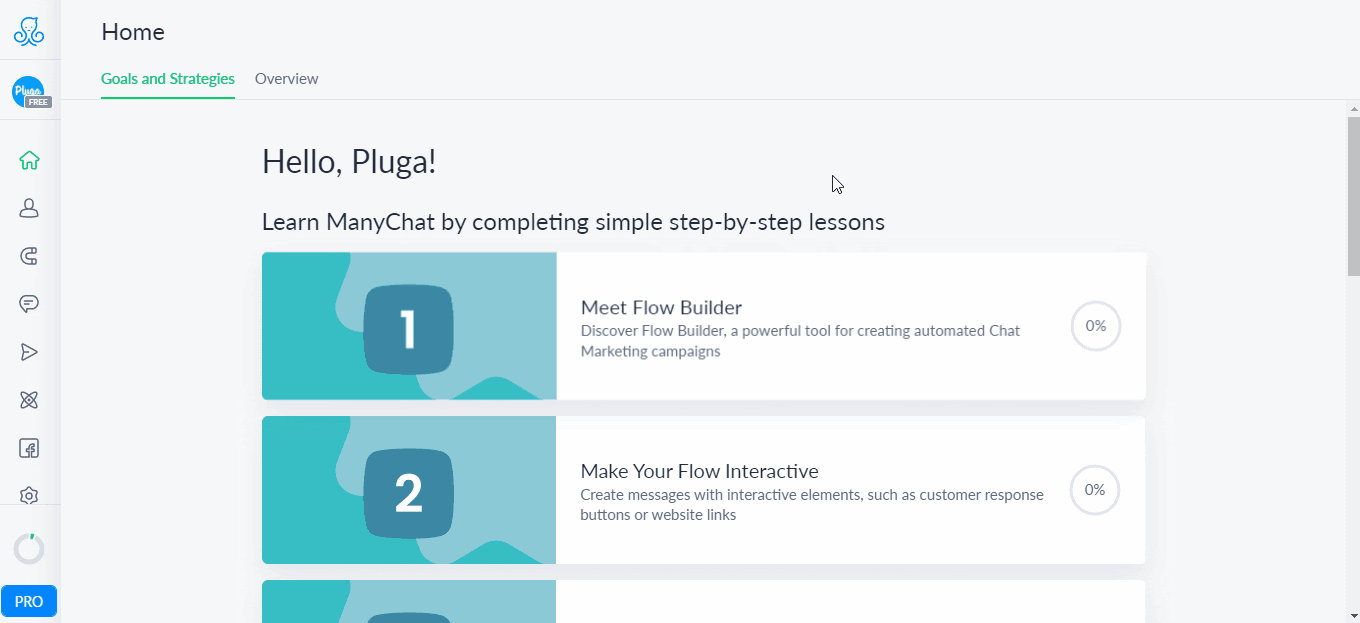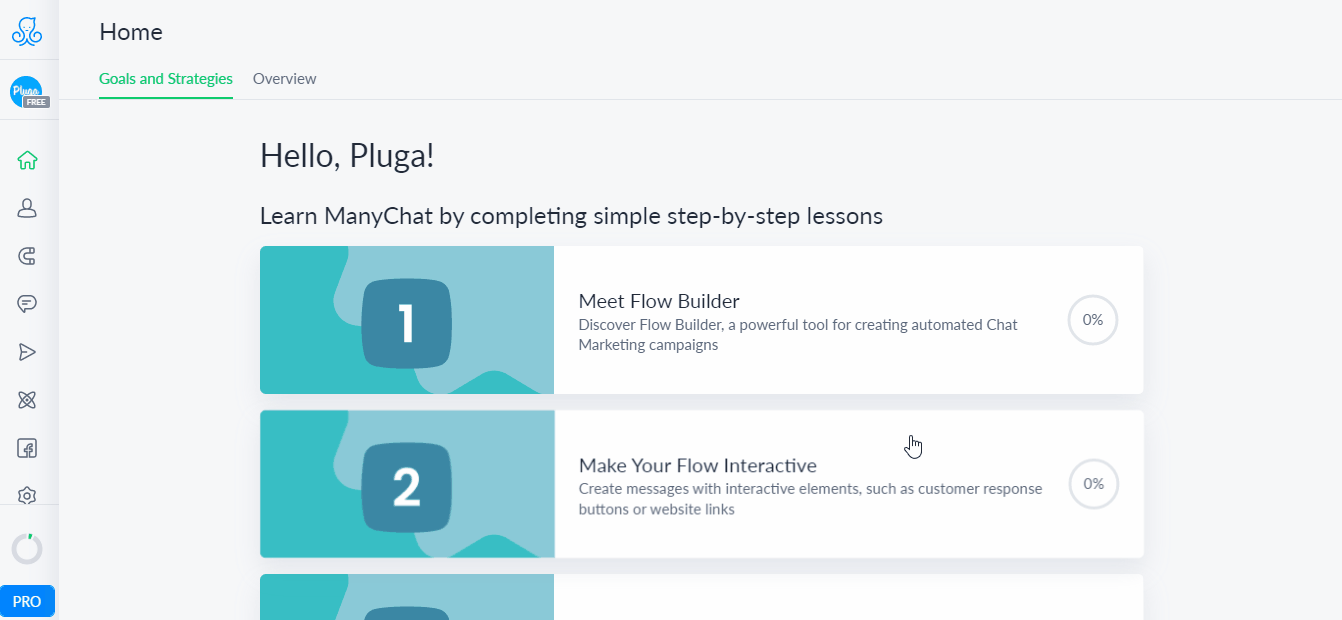Criar um bot para Facebook é uma excelente alternativa de comunicação para empresas de diversos setores. Isso porque o recurso permite que seus funcionários otimizem as atividades do dia quando se trata de nutrir e responder leads (contatos cadastrados).
Aliás, com a transformação digital criando cada vez mais inovações, são muitas as ferramentas disponíveis hoje em dia para quem quer implementar um chatbot em seu site ou fanpage.
Você já deve ter reparado que muitas empresas estão aderindo cada vez mais em suas páginas àquela caixa de diálogo no canto inferior direito, piscando algum sinal 🚨 ou te fazendo alguma pergunta. ❓ Não reparou?
Portanto, sorria: neste artigo vamos te ensinar a personalizar e criar um bot para Facebook utilizando o ManyChat, uma ferramenta ágil e intuitiva que conta com tudo aquilo que você precisa para automatizar o messenger no Facebook. Confira abaixo:
O que é chatbot?
O que é ManyChat?
Como criar um bot para Facebook passo a passo
1. Criando a sua conta
2. Explorando o menu
Criando sua primeira automatização
1. Criando um bot para Facebook através de um “Flow” do ManyChat
1.1 Editando os fluxos padrão do ManyChat
1.2 Criando um novo fluxo no ManyChat
2. Criando um bot para Facebook a partir de Keywords (Palavras-chave)
3. Criando um bot para Facebook utilizando o recurso Sequences (Sequências) do ManyChat
4. Criando um bot para Facebook utilizando Regras (Rules)
Integre o ManyChat com as ferramentas que você já usa no dia a dia da sua empresa
Quanto custa um chatbot no ManyChat?
Bônus: Outras funcionalidades do ManyChat
1. Live Chat
2. Audience
3. Broadcast
O que é chatbot?
Antes de entrarmos a fundo em nosso tutorial sobre como criar um bot para Facebook, sempre vale rememorar o que é chatbot para evitar algum erro de interpretação:
“Chatbots são softwares especialmente desenvolvidos para funcionar em aplicativos de mensagens de texto e interagir com o usuário seguindo determinadas regras e, em muitos casos, com ajuda de inteligência artificial.”
Aderir a um bot, portanto, não quer dizer que as interações com os seus clientes serão totalmente realizadas por um robô. O atendimento “cara a cara”, ou melhor dizer, humano, ainda pode (ou até deve) continuar existindo, conforme a estratégia da sua empresa.
Saiba mais: Chatbot e a transformação digital das empresas
A função chave de um bot é prestar um atendimento imediato e personalizado para diversos perfis de consumidores, obedecendo às configurações próprias de cada empresa.
Outra vantagem muito interessante é que o bot não tem hora para parar: ele funciona 24 horas por dia, o que permite ao usuário interagir com a sua empresa na hora que ele quiser.
Além disso, é importante você saber que, segundo informações fornecidas pelo ManyChat, o índice de abertura de mensagens de texto é de nada menos que 80%! 😍
Portanto, ao automatizar o Messenger do Facebook, a tendência é ter um desempenho de abertura de mensagens muito superior ao de uma campanha de e-mail marketing.
Por meio deste chatbot para Facebook, você poderá gerar leads, divulgar posts ou serviços, promoções e até fazer atendimento aos clientes. Você será capaz, também, de disparar via Facebook Messenger mensagens automáticas para uma lista de leads específica, em um intervalo de tempo prefixado e/ou também de acordo com o aprendizado do bot a respeito dos seus contatos.
Não é uma ótima oportunidade para experimentar como o chatbot no messenger do Facebook funciona?
Então siga a leitura e veja como criar um bot para Facebook com o ManyChat, a ferramenta que está revolucionando a captação e o engajamento de clientes pelo Messenger!
Leia também: Como atualizar o Facebook automaticamente e outras dicas PRO para automatizar tarefas chatas e repetitivas
O que é ManyChat?
ManyChat é uma ferramenta especialmente desenvolvida para que você crie facilmente seus chatbots no Facebook.
Além de permitir a criação de chatbots com facilidade, ele também disponibiliza uma série de funcionalidades que ajudam a divulgar campanhas e gerar engajamento com os inscritos da sua fanpage.
Por sinal, este é o grande diferencial de contar com esse chatbot para Messenger do Facebook: se torna um grande aliado para planejar e implementar suas ações de marketing na rede social mais popular de todos os tempos.
Os recursos são bem flexíveis, permitindo que você use toda sua criatividade para desenvolver ações de marketing digital.
E tem mais: além de configurar perguntas e respostas automatizadas, você também pode criar uma trilha de mensagens em sequência para seus usuários. A ideia é determinar intervalos de tempo entre cada interação e enviar as mensagens na forma de um diálogo lógico, de modo que o engajamento do público aumente muito.
Quer ler um resumo sobre o ManyChat? Então, veja este post do nosso blog: ManyChat: o que é essa ferramenta para criar chatbots no Facebook Messenger?
Agora sim, vamos lá: aprenda como criar um bot para Facebook usando o ManyChat!
Como criar um bot para Facebook (passo-a-passo)
Fique tranquilo(a) que preparamos para você um passo a passo totalmente ilustrado de como usar ManyChat.
Assim, vai ficar muito mais fácil para você entender exatamente como configurar o ManyChat e tudo mais que você precisa fazer em cada etapa do processo. Depois disso, você terá à disposição um chatbot grátis para o Facebook!
Para isso, siga com atenção as instruções e vá acompanhado em outra janela aberta na tela do seu computador. Em pouco tempo, você saberá exatamente como usar ManyChat e, assim, automatizar o Messenger do Facebook.
Ah, é importante saber que o idioma da ferramenta é em inglês mas, se necessário, você pode traduzir a página usando a opção disponível no seu navegador. Então, caso você use o Google Chrome, clique com o botão direito do mouse e selecione a opção “Traduzir para o português”.:
Criando a sua conta
Antes de iniciar o processo de criação de conta no ManyChat, certifique-se de que você tenha acesso a uma conta no Facebook, a mesma conta que administra a página que será integrada ao ManyChat
A primeira etapa para criar um chatbot para Facebook no ManyChat é entrar no site da ferramenta e fazer um cadastro.
Para realizar o cadastro, [1] clique no botão “get started for free”, [2] faça o seu login via Facebook (clicando no botão “Sign in with Facebook”) e [3] aceite as permissões.
Em seguida, será necessário [4] confirmar os Termos de Serviço e a Políticas de Privacidade da ferramenta e, em seguida, [5] selecionar a página do Facebook que você deseja conectar ao ManyChat. Por fim, [6] responda algumas perguntas bem rápidas para que o ManyChat entenda melhor sobre o seu empreendimento.
Ao final deste processo você será levado(a) até o “Dashboard” (painel de controle) da ferramenta, conforme veremos a seguir.
Explorando o menu
Após a finalização do cadastro, será exibida uma página como esta abaixo. Esta tela é o painel de controle onde você poderá visualizar sua lista de usuários cadastrados e diversas outras informações que te ajudarão a ter um panorama mais amplo sobre eles.
Você poderá verificar, por exemplo, como eles têm interagido com seu chatbot. Com esses dados ficará mais fácil de entender se sua estratégia está funcionando bem e o que pode ser melhorado em suas interações com os usuários do Facebook.
Agora que você já sabe como criar uma conta no ManyChat, conectar a sua página do Facebook à ela e também conhece o painel de controle da ferramenta, vamos te ensinar {🥁} como criar a sua primeira automatização (ou melhor dizer, seu primeiro chatbot! 🤖).
Criando sua primeira automatização
Essa é a funcionalidade chave do ManyChat: por meio dela, você fará toda a programação que aciona as respostas de seu chatbot.
Assim, você pode definir verdadeiros roteiros de perguntas e respostas que não apenas atenderão as dúvidas do público, mas que também poderão direcioná-los para uma página de seu e-commerce: uma página FAQ, um link para baixar um conteúdo rico e muito mais.
Tudo vai depender de seu planejamento e de seu objetivo em cada ação.
Em outras palavras, uma automatização no ManyChat nada mais é que uma cadeia de eventos e/ou mensagens que percorrem um caminho previamente configurado por você.
Você pode criar uma automatização de chatbot no ManyChat de três formas:
- Criando um fluxo (“Flows”);
- A partir de uma palavra-chave (“Keywords”);
- Por sequências (“Sequences”);
- Ou através de regras (“Rules”) .
Para encontrar essas opções, basta passar o mouse no símbolo (Automation) no menu lateral esquerdo, conforme a imagem abaixo.
Mas relaxa! Nós vamos te explicar como funciona cada uma delas.
1. Criando um bot para Facebook através de um “Flow” do ManyChat
O “Flow” do ManyChat é a funcionalidade que permite a criação do seu chatbot por meio de um fluxograma. Usando o “Flow”, você conseguirá desenhar (quase que literalmente) e visualizar toda a trajetória que o seu contato percorrerá ao longo da “conversa” com seu bot, a partir das ações e respostas dele.
Dá só uma olhada em um template de fluxograma já disponibilizado pelo ManyChat:
Conforme vimos logo acima, você encontra no menu esquerdo o símbolo . É clicando nele e depois em “Flows” que você poderá criar uma automatização como esta.
Ao clicar em “Flows” você vai perceber que existe uma lista de fluxos já disponibilizados (e completamente editáveis) pelo ManyChat. São alguns fluxos sugeridos pela ferramenta, pois ela acredita que em algum momento você poderá necessitar de alguma destas automações para o chatbot da sua empresa. Esses fluxos são: Boas Vindas, Resposta Padrão, Inscrição e Desinscrição para um bot.
Recomendamos que você abra cada fluxo para estudar qual foi a lógica que o ManyChat usou para cada uma das automatizações. Esse processo pode te ajudar a ter boas ideias! 💡
1.1 Editando os fluxos padrão do ManyChat
Para este exemplo, vamos editar o fluxo “Welcome Message”, a mensagem de boas-vindas.
O primeiro passo para criar o chatbot é definir qual é o “gatilho” que ativará o seu chatbot. Ou seja, qual comportamento o seu cliente (ou visitante) deve ter para que o chatbot seja iniciado.
O ManyChat disponibiliza uma série de gatilhos, sendo alguns gratuitos e outros pagos. Para ver a lista de gatilhos, clique em “Add Trigger”.
Para o exemplo não usaremos gatilhos PRO (pagos), então vamos seguir com a seleção padrão do template que estamos editando.
Para configurar a primeira mensagem do fluxo que o usuário vai percorrer, vamos adicionar uma mensagem e uma foto para a saudação. Para isso, na caixa de texto que aparecer, clique em “+Click to add a message”.
Primeiro vamos redigir a mensagem, clicando no bloco “+Text” e, para adicionar a imagem, basta clicar no bloco “+Image” e selecionar a imagem de sua preferência.
Você pode fazer algumas modificações nas mensagens. Para efeito visual, invertemos a posição da imagem e do texto de boas vindas. Também, o ManyChat te permite inserir informações específicas para personalizar ainda mais sua mensagem.
Esses dados são obtidos diretamente de informações tanto de cadastro de leads quanto informações públicas do usuário ou da sua fanpage. As informações podem ser: o nome da sua página, o nome e sobrenome do usuário que interagiu com o chat, uma data, um horário entre outros.
Nós utilizamos a personalização com o primeiro nome do visitante:
Agora, precisamos criar um botão que levará o usuário para uma próxima etapa e, assim, inscrevê-lo no nosso bot. Para isso, abaixo da caixa de texto, clique em “+Add Button”.
Depois dessas alterações você pode pré-visualizar como está ficando o seu fluxo clicando na opção “Preview” no canto direito acima da página. Após isso, você poderá ver e interagir com uma prévia do resultado final da automatização.
Isso é legal porque você já consegue prever como a automatização ficará no final quando concluída e poderá retornar ao fluxo para editar as etapas conforme sentir necessidade – antes do bot ir ao ar.
Quando estiver satisfeito(a), clique na opção “Publish” e o seu fluxo estará no ar!
Dica de ouro: um recurso muito legal de usar, caso seu fluxo esteja ficando muito complexo e cheio de blocos espalhados pela tela é a “varinha mágica”, que você pode ver na imagem abaixo. Ela existe para “Organizar as etapas automaticamente”, então, ao clicar nela, os seus “blocos” são reorganizados de forma a deixar o fluxo visualmente mais organizado para você.
Quando o fluxo estiver concluído, você pode visualizá-lo no painel de controle dos fluxos e lá você pode organizar suas campanhas em pastas e também filtrá-las pelos critérios “gatilho”, “canais” e “tipo de conteúdo”
Para o exemplo, criaremos uma pasta com o nome “Boas-vindas!”, em seguida vamos arrastar para essa pasta o novo fluxo que acabamos de editar. Caso você queira desfazer essa ação, arraste o fluxo de volta para fora da pasta.
1.2 Criando um novo fluxo no ManyChat
Se você preferir, você não precisa utilizar os fluxos disponibilizados pelo ManyChat. Você pode criar também novos fluxos, do zero.
Para isso, na aba “Flow”, clique no botão “+New Flow” lá em cima à direita.
Você vai identificar alguns templates disponíveis, agrupados em campanhas e também verá a opção de criar um novo fluxo (opção “Create Empty Flow”).
Perceba que quando você passar o mouse sobre as campanhas você vai se deparar com tutoriais e mais informações que podem te ajudar a criar sua automatização.
Para criar um flow a partir de um desses templates clique em “+New Campaign”. E para ter acesso ao tutorial clique na opção “Show More”.
Para criar uma automatização do zero, clique no botão “+Create Empty Flow” e nomeie o flow.
Você vai se deparar com a tela abaixo onde você começará a “desenhar” o seu fluxograma. Mas, percebeu que é o mesmo painel do exemplo de cima? Nenhuma etapa de edição será diferente, a única diferença é que você poderá começar do zero. Portanto, agora é só usar a criatividade e montar um fluxo que cumpra com a sua estratégia!
2. Criando um bot para Facebook a partir de Keywords (Palavras-chave)
Para que o chat flua melhor e se assemelhe mais a uma conversa “cara a cara”, existem outras formas de se criar um fluxo. No caso do recurso “Keyword”, é possível criar gatilhos de acordo com trechos de texto ou uma palavra que você imagina que seu lead possa escrever.
Você pode utilizar esse recurso, por exemplo, se um lead, em meio a sua mensagem, escrever a palavra “ajuda”. A partir deste gatilho (o uso da palavra “ajuda”), você pode exibir para o seu cliente uma série de mensagens que possam responder a esse pedido.
Retomando nosso exemplo anterior, vamos configurar como palavra chave o trecho “Vamos nessa!”, que corresponde à última frase que configuramos no botão do fluxo de boas vindas.
Para criar esse gatilho, na aba Keyword, clique no botão superior azul à direita “+New Keyword” ou “Nova Palavra Chave”.
Você vai perceber que quando você digitar a Keyword aparecerão na mesma linha duas possibilidades para respostas: criar uma nova (New Reply) ou usar uma já existente (Select Existing).
Neste tutorial, vamos criar uma nova resposta, clicando em “+New Reply”. Assim, um novo fluxo de respostas será criado a partir do gatilho da palavra chave.
Nesse momento, precisamos criar uma resposta para o trecho “Vamos nessa!”.
No nosso caso, vamos prosseguir com a pergunta “Como posso ajudar?”. Esta pergunta vai oferecer duas opções de escolha para o usuário: “Quero um tour!” (opção pensada para aqueles que não conhecem o produto) e “Outra dúvida!” (para aqueles que já sabem qual pergunta vão fazer).
Agora, nessa próxima etapa vamos definir para quais caminhos o usuário será redirecionado quando escolher uma das opções.
Para a seleção “Quero um tour!”, adicionaremos um hyperlink para que o usuário seja redirecionado para o site da Pluga. Para isso, basta selecionar a opção “Open Website”.
Na seleção “Outra dúvida!”, o usuário vai receber a mensagem “Um(a) atendente já vem para te ajudar!”
Vamos testar? No canto superior direito tem dois botões: “Preview” para pré-visualizar o fluxo e “Publish” para publicar o fluxo. Ao clicar em “preview” você será levado(a) até o messenger do Facebook e poderá experimentar seu bot e testar os fluxos e keywords.
3. Criando um bot para Facebook utilizando o recurso Sequences (Sequências) do ManyChat
Com este recurso, você consegue configurar um disparo automático de mensagens – umas depois das outras. Ou seja, uma mensagem só será transmitida se a antecedente já tiver sido enviada no chatbot.
O intervalo entre cada mensagem também é personalizado por você, o que possibilita enviar uma mensagem depois de 5 minutos que a outra foi disparada, por exemplo.
Você também pode oferecer um cupom de desconto para um produto alguns dias depois de um cliente fazer uma pergunta a respeito dele em seu chatbot. Que tal?
Se você quer utilizar esta estratégia de disparo de mensagens sequenciais de forma automatizada, então o recurso “Sequences” ou ”Sequências” é o que você está procurando. Nesta aba, o ManyChat permite que você configure a sequência ideal para a sua campanha.
Para criar uma sequência, volte no símbolo e clique na opção “Sequence”. Em seguida, clique no botão azul “+ New Sequence” ou “+ Nova Sequência” no canto superior direito e, então, nomeie o grupo que acabou de criar.
Se for a primeira vez que você estiver utilizando este recurso, mensagens já pré-configuradas estarão listadas como sugestões. Mas se você já testou a utilidade antes, nenhuma mensagem padrão será exibida e você poderá clicar no botão verde “This button” para criar uma nova mensagem.
Após esse passo, na tela abaixo você vai definir a sequência de mensagens que serão disparadas e o intervalo de tempo entre elas:
Perceba o ajuste “After 1 day” (após 1 dia) ao lado esquerdo da “linha” da mensagem que você ainda vai configurar. Para definir quando essa primeira mensagem será disparada, você precisa regular esse período.
Também neste ajuste, você pode configurar em qual horário do dia e em quais dias da semana que a mensagem vai ser enviada clicando em “Any time” (qualquer hora) e “Any day” (qualquer dia) respectivamente.
Agora, para criar uma nova mensagem, você pode escolher entre configurar uma do zero em “Create New Reply” ou usar uma já existente em “Select Existing”.
Aqui vamos criar um novo fluxo de mensagens de resposta que se chamará “Boas-Vindas!”. É importante renomear a resposta para facilitar a distinção entre todas as outras que você for criar. Essa alteração você faz dentro da edição do fluxo clicando nos três pontos ao lado do botão “Publish” e, em seguida, alterando em “Rename”.
Pronto, você chegou à edição do fluxo! Para não tornar o exemplo repetitivo, já vamos adicionar os textos que escrevemos anteriormente, mas as conexões faremos juntos.
Vamos retomar uma conversa com o usuário depois de três dias da sua última interação com o chatbot. Nosso objetivo é confirmar que ele foi inscrito na nossa lista de leads e também confirmar se ele pretende continuar na nossa sequência.
É importante fazer essa pergunta já que nem sempre o usuário quer receber eventuais mensagens pelo chatbot. É comum que ele só queira resolver um problema pontual ou tirar uma dúvida sem receber outros comunicados após este contato.
Então, por isso, vamos usar os seguintes textos:
“Oi! Olha eu aqui de novo 😉
Estou te enviando essa mensagem porque você se inscreveu no nosso chatbot. Por aqui te enviaremos novidades sobre nossos serviços e, claro, será um canal para você tirar qualquer dúvida que surgir.
Antes da gente se conhecer melhor, queria saber se você quer continuar na nossa lista de contatos.
Se você não quiser, não tem problema! Pode voltar aqui quando quiser :)”
Passada essa mensagem, o usuário terá duas escolhas para fazer: ou concordar em se manter na sequência ou não. Então o nosso fluxo vai seguir nessas duas formas:
1. [Botão] “Quero sim!” que terá como resposta a mensagem “Que bom que você ficou conosco. Logo, logo voltaremos com novidades!”
ou
2. [Botão] “Prefiro não!” que o levará para uma ação que cancelará sua inscrição na lista do chatbot. Logo após, ele receberá a mensagem “Promete que a qualquer momento que precisar da gente você vai voltar?!”
Essas duas caixas de mensagem você adiciona clicando no círculo azul à direita que contém o símbolo “+”. Para acrescentar as opções de caixa clique, em seguida, em “Send Message” no grupo “Content” e, para a ação, clique em “Action” no grupo “Logic”.
Para reproduzir essa sequência que criaremos, você precisa fazer as conexões entre os botões e as caixas de texto ou ação. Então, clique na bola pequena dentro do botão e arraste para conectá-las.
Acompanhe o passo a passo:
A sequência está quase pronta! O recurso se chama “Sequência”, certo? Então, você pode adicionar quantas mensagens quiser seguindo o mesmo passo-a-passo de cima.
Também, antes de publicar é necessário que você ative as mensagens que serão disparadas na sequência. Você precisa fazer isso para que elas possam ir ao ar. Caso futuramente você queira desativar mensagens que você criou em um determinado percurso da sequência basta retornar a esta tela e desativar.
Para você entender melhor, vamos criar mensagens teste como neste exemplo:
Agora é a hora de testar se nosso fluxo deu certo e se podemos enfim publicar. É aquele mesmo procedimento: no canto superior à direita nos botões “Preview” e “Publish” nós vamos testar e, por fim, publicar.
4. Criando um bot para Facebook utilizando Regras (Rules)
Por fim, outra alternativa para configurar os seus fluxos é a função “Rules” ou “Regras”. Essa funcionalidade somente está disponível na versão “Pro”, mas é um recurso que permite a configuração de ações mais específicas e complexas.
Diferentemente das automatizações que possuem como gatilho uma palavra chave ou resposta fornecida, as regras funcionam como gatilhos baseados em outros tipos de ação.
Por exemplo, é possível criar uma regra em que o usuário brasileiro é retirado automaticamente da lista de leads do chatbot depois de ter passado 30 dias sem interagir com o Messenger do Facebook da fanpage.
Para criar uma regra como esta, retorne mais uma vez ao símbolo e clique na opção “Rules”, em seguida, clique no botão azul “+ Custom Rule” ou “+ Regra personalizada” no canto superior à direita e, então, nomeie a nova regra que acabou de criar.
As etapas para criar o gatilho serão:
1. Adicionar um gatilho clicando em “+Trigger”;
2. Escolher a opção “Data/Times based trigger” que configura a partir de qual data e horário a ação será ativada. No nosso exemplo vamos definir que o gatilho vai disparar depois (after) de 30 dias da última interação (Last Interaction) às 10:00;
3. Ativar a opção que o evento vai se repetir todos os anos em “This event repeats every year”;
4. Adicionar a condição, em “+Condition”, que a ação somente se aplicará quando um usuário for brasileiro;
5. Salvar a regra e publicar.
Para entender melhor, siga todas as etapas aqui embaixo em vídeo:
Para configurar a ação, as etapas serão:
- Definir se essa ação vai acontecer uma vez por usuário ou várias vezes em “Perform these actions […]”
- Adicionar a ação que desligará o usuário da base de contatos em “+Action” e, em seguida, selecionando a opção “Unsubscribe from bot”
Veja o passo-a-passo:
Viu como é fácil criar um bot para Facebook com ajuda do ManyChat?
Já conseguiu pensar em todas as possibilidades que se abrem ao usar esse chatbot do Facebook Messenger tanto para engajar seus clientes como para vender ou fazer atendimento?
Integre o ManyChat com as ferramentas que você já usa no dia a dia da sua empresa
O ManyChat é uma ferramenta extremamente útil, como você viu. E sabe como ele pode ficar ainda melhor?
Integrado com outras ferramentas que você usa em seu dia a dia – como o RD Station, o Slack, o Google Sheets e muitas outras.
Assim, além de automatizar seu chat no Facebook para gerar leads e atender clientes, você também pode automatizar outras atividades (chatas e repetitivas) que podem surgir como desdobramento dos fluxos do ManyChat, tais como:
- Quando um lead chegar em uma determinada etapa de uma Automation ou Broadcast do ManyChat, adicionar uma nova linha no Excel;
- Quando um lead chegar em uma determinada etapa de uma Automation ou Broadcast do ManyChat, criar um card no Trello;
- Quando um lead chegar em uma determinada etapa de uma Automation ou Broadcast do ManyChat, adicionar/ atualizar um negócio no Agendor.
Fazer essas automatizações entre ferramentas não é nada complicado e nem precisa de um desenvolvedor ou muitas horas de programação!!
Está tudo prontinho para você usar, basta seguir o passo a passo na Pluga e em 2 minutos suas automatizações integradas via API já estarão funcionando!
Quer conhecer um case de sucesso onde a integração de aplicativos fez a diferença? Acesse agora: Case Contramestre Digital
Veja mais algumas das automatizações prontas para usar criadas pela Pluga para o ManyChat:
Quanto custa um chatbot no ManyChat?
Agora você já leu nosso artigo e está em crise de ansiedade para saber quanto custa o ManyChat?
Se você está achando que essa ferramenta pode ser cara e super complexa de programar: saiba que você está enganado!
A ferramenta tem uma versão gratuita que te permite testar suas funções. Então, se você gostar, pode mudar para um plano pago com mais funcionalidades quando quiser. Assim, você descobre se esse chatbot é mesmo capaz de fazer tudo que você deseja antes mesmo de se comprometer com uma mensalidade.
Você pode ter um bot para Facebook grátis e programar todas as suas interações, facilmente, por meio de uma interface intuitiva. É isso mesmo!
Bônus: Outras funcionalidades do ManyChat
Live Chat
O Live Chat não se trata de um chatbot, mas simplesmente da interface para você conversar diretamente com os usuários. Afinal, você não pode simplesmente deixar tudo na mão do seu robô, não é mesmo?
Assim, caso as perguntas fiquem mais complexas, você toma o lugar do robô e esclarece todas as dúvidas do usuário que está lá do outro lado do chat.
Por isso, é importante monitorar as interações com o chatbot e, caso necessário, “entrar na conversa” com ajuda do livechat.
Audience
Informação é tudo, quando se trata de mídias sociais. Esse recurso permite que você use filtros e buscas para entender melhor o perfil dos usuários que estão interagindo com seu chatbot.
Dessa forma, você poderá coletar insights para te guiar melhor na hora de criar novas automações e definir respostas para as palavras-chave escolhidas – ou até mesmo alterar os fluxos existentes.
Broadcast
Outro trunfo do ManyChat, o Broadcast, permite enviar mensagens em massa para um grande número de usuários e, a partir disso, iniciar uma conversa com eles.
Trata-se de uma ativação bastante eficiente, principalmente porque você pode segmentar esse envio e, assim, obter excelentes resultados.
Se você leu até aqui, provavelmente você está convencido de criar um bot para Facebook. Hoje em dia, optar por ferramentas que automatizam tarefas repetitivas faz toda a diferença!
Além de você ganhar tempo para investir em outras tarefas, um chatbot permite que você preste suporte para um grupo maior de pessoas que poderão conhecer mais sobre sua empresa sem que precise de funcionários responsáveis somente por essa atividade.
É claro que interações a partir de um robô não são iguais a uma conversa entre seres humanos. É essencial, inclusive, ter à disposição pessoas disponíveis para tratar de problemas ou dúvidas mais complexas dos clientes quando o bot não tiver sido suficiente.
Então o que você está esperando para criar um bot para Facebook? É rápido, é fácil e é de graça! 😉